CAMERĂ DIGITALĂ VR-330/D-730 VR-320/D-725 VR-310/D-720 Manual de utilizare Vă mulţumim că aţi optat pentru camera digitală Olympus. Înainte de a folos
|
|
|
- Albert Florea
- 4 ani în urmă
- Vzualizari:
Transcriere
1 CAMERĂ DIGITALĂ VR-330/D-730 VR-320/D-725 VR-310/D-720 Manual de utilizare Vă mulţumim că aţi optat pentru camera digitală Olympus. Înainte de a folosi noua dumneavoastră cameră digitală, vă rugăm să citiţi cu atenţie aceste instrucţiuni pentru a beneficia de performanţe optime şi o durată de utilizare îndelungată. Păstraţi acest manual de utilizare la loc sigur, pentru a-l putea consulta la nevoie. Vă recomandăm să efectuaţi fotografii de probă pentru a vă obişnui cu camera înainte de a realiza fotografii importante. Pentru îmbunătăţirea continuă a produselor sale, Olympus îşi rezervă dreptul de a actualiza sau modifica informaţiile cuprinse în acest manual. Ilustraţiile din acest manual care prezintă ecranul şi camera au fost realizate în faza de dezvoltare a produsului şi pot fi diferite de produsul actual. Dacă nu se specifică altfel, explicaţia aferentă acestor ilustraţii este pentru VR 330/D-730. Înregistraţi-vă produsul pe şi beneficiaţi de avantaje suplimentare de la Olympus!
2 Pasul 1 Conţinutul pachetului sau Cameră digitală Şnur Acumulator F-2AC Cablu USB Cablu AV Litiu Ion LI-42B Adaptor de c.a. USB Alte accesorii care nu sunt ilustrate aici: certificat de garanţie Setul de livrare poate diferi în funcţie de zona de comercializare. CD-M de instalare OLYMPUS Pasul 2 Pregătirea camerei Pregătirea camerei (pag. 12) Pasul 3 Fotografierea şi redarea imaginilor Fotografierea, Redarea şi Ştergerea (pag. 19) Pasul 4 Utilizarea camerei Setările camerei (pag. 3) Pasul 5 Tipărirea Tipărirea directă (PictBridge) (pag. 48) Programare pentru tipărire (DPOF) (pag. 52) Cuprins Denumirea părţilor componente... 8 Pregătirea camerei Fotografierea, Redarea şi Ştergerea Utilizarea modurilor de fotografiere Utilizarea funcţiilor de fotografiere Meniurile funcţiilor de fotografiere Meniurile pentru funcţiile de redare, editare şi tipărire Meniurile altor setări ale camerei Tipărirea Sfaturi practice Anexă... 60
3 Setările camerei Utilizarea butoanelor de comandă directă Cu ajutorul butoanelor directe, puteţi accesa funcţiile frecvent utilizate. Buton zoom (pag. 21, 24) Buton declanşator (pag. 20) Butonul R (înregistrări video) (pag. 20) Butonul q (comutare între fotografiere şi redare) (pag. 20, 22) Butonul (pag. 5) Butonul E (ghid meniu) (pag. 25) Blocul de săgeţi F (sus)/ Butonul INFO (pentru modificarea informaţiilor afişate) (pag. 22, 24) Simbolurile FGHI afişate pentru selectarea imaginilor şi setări indică faptul că trebuie utilizat blocul de săgeţi. X Y M D Time H (stânga) I (dreapta) : 30 Y/M/D 4/30 Cancel MENU Set OK Butonul Q (pag. 17) NORM 14M FILE /02/26 12:30 G (jos)/ Butonul D (ştergere) (pag. 23) Single Print Print OK More
4 Utilizarea meniului Utilizaţi meniul pentru a modifica setările camerei, precum modul de fotografiere. Este posibil ca unele meniuri să nu fie disponibile, în funcţie de setările asociate sau de modul s (pag. 26). Meniul funcţiilor Apăsaţi H în mod fotografiere pentru a afişa meniul funcţiilor. Meniul funcţiilor este utilizat pentru a selecta modul de fotografiere şi oferă acces la setările de fotografiere utilizate frecvent. Mod fotografiere Program Auto P Opţiunea selectată P 0.0 WB ISO Meniul funcţiilor 4 14M NORM Fotografiere Meniul de configurare (pag. 5) Pentru a selecta modul de fotografiere Utilizaţi HI pentru a selecta modul de fotografiere, iar apoi apăsaţi butonul Q. Pentru a selecta meniul funcţiilor Utilizaţi FG pentru a selecta un meniu, iar apoi utilizaţi HI pentru a selecta o opţiune din meniu. Apăsaţi butonul Q pentru a configura meniul funcţiilor.
5 Meniul configurare Apăsaţi butonul m în modul fotografiere sau redare pentru a afişa meniul de configurare. Meniul de configurare oferă acces la diverse setări ale camerei, inclusiv opţiuni care nu apar în meniul funcţiilor, opţiuni privind ecranul, data şi ora. 1 Apăsaţi butonul. Va fi afişat meniul de configurare. Exit 1 Reset 2 Image Size Compression AF Mode 1 Digital Zoom 2 Image Stabilizer AF Illuminat. MENU 14M Normal Face/iESP 2 Apăsaţi H pentru a selecta filele meniului. Utilizaţi FG pentru a selecta fila dorită şi apăsaţi I. Filă de meniu 1 Pixel Mapping 2 TV Out Power Save 1 Bright Off English 1 Pixel Mapping 2 TV Out Power Save 1 Submeniu 1 Off On On Set Bright Off English OK 4 Utilizaţi FG pentru a selecta submeniul 2 dorit, iar apoi apăsaţi butonul Q. După efectuarea unei setări, pe ecran revine automat meniul anterior. Pot fi disponibile operaţii suplimentare. Meniul de Configurare (pag ) 1 Pixel Mapping 2 TV Out Power Save 1 2 World Time Exit MENU 5 Apăsaţi butonul pentru a încheia configurarea. Bright On English Set OK 2 2 World Time World Time Exit MENU Set OK Exit MENU Set OK 3 Utilizaţi FG pentru a selecta submeniul 1 dorit, iar apoi apăsaţi butonul Q. Submeniu 2 1 Pixel Mapping 2 TV Out Power Save 1 Bright Off English 1 Pixel MappingPower Save 2 Bright TV Out Power Save Off Off 1 W English On 2 2 World Time World Time Exit MENU Set OK Back MENU Set OK
6 Index meniu Meniurile funcţiilor de fotografiere Program Auto 4 14M NORM P 0.0 WB ISO Reset 1 Image Size VGA 2 Image Size 14M 2 Frame Rate 30fps Compression Normal IS Movie Mode Off AF Mode Face/iESP On 1 Digital Zoom Off 1 2 Image Stabilizer On 2 AF Illuminat. On Exit MENU Set OK Exit MENU Set OK 1 Mod fotografiere P (Program automat)...pag. 19 M (i)...pag. 26 s (Mod scenă)...pag. 26 P (Filtru Magic)...pag. 27 ~ (Panorama)...pag. 28 D (Fotografiere 3D) *1...pag Bliţ...pag Macro...pag Autodeclanşator...pag Compensarea expunerii...pag. 31 *1 Numai pentru VR-330/D Balans de alb...pag ISO...pag Mod de declanşare...pag # (Configurare) p (Meniu fotografiere 1) Reset...pag. 34 Image Size...pag. 34 Compression...pag. 34 AF Mode...pag. 35 Digital Zoom...pag. 36 Image Stabilizer...pag. 36 AF Illuminat...pag. 37 q (Meniu fotografiere 2) Icon Guide...pag. 37 Date Stamp...pag. 37 A (Meniu înregistrări video) Image Size...pag. 35 Frame Rate...pag. 35 IS Movie Mode...pag. 36 R (Înregistrare video cu sunet)...pag. 37
7 Meniurile pentru funcţiile de redare, editare şi tipărire Slideshow Edit Erase Print Order? y Exit MENU Set OK 1 q (Meniu redare) Slideshow...pag. 38 Edit...pag. 38, 39 Erase...pag. 39 Print Order...pag. 40? (Protejarea imaginilor)...pag. 40 y (Rotirea imaginii)...pag. 40 Meniurile altor setări ale camerei Format Backup USB Connection q Power On Keep K Settings Pw On Setup Sound Settings Exit MENU Storage Yes Yes On Set OK 1 r (Setări 1) Memory Format/ Format...pag. 41 Backup...pag. 41 USB Connection...pag. 41 q Power On...pag. 42 Keep K Settings...pag. 42 Pw On Setup...pag. 42 Sound Settings...pag s (Setări 2) Pixel Mapping...pag. 42 s (Ecranul)...pag. 43 TV Out *1... pag. 43 Video Out *2...pag. 46 Power Save...pag. 47 W (Limba)...pag. 47 X (Data/ora)...pag. 47 World Time...pag. 47 *1 Numai pentru VR-330/D-730 *2 Numai pentru VR-320/D-725 şi VR-310/D-720
8 Denumirea părţilor componente Camera Capac conector *1...pag. 14, 16, 44, 46, mini-conector HDMI *1 8...pag Orificiu prindere şnur...pag Multiconector...pag. 14, 16, 44, 46, 48 5 Capac compartiment acumulator/card...pag Bliţ...pag Lampă 10 autodeclanşator...pag. 31 AF illuminator...pag Microfon...pag. 37, 38 9 Obiectiv...pag. 60, Soclu trepied Difuzor *1 Numai pentru VR-330/D-730
9 Butonul n...pag. 17, 19 2 Butonul declanşator...pag Ecran...pag. 19, 55 4 Buton zoom...pag. 21, 24 5 Butonul R (înregistrări video)...pag Indicator luminos...pag. 14, 16 7 Butonul q (comutare între fotografiere şi redare)...pag. 20, 22 8 Butonul Q (OK)...pag Blocul de săgeţi...pag. 3 Butonul INFO (modificarea informaţiilor afişate)...pag. 22, 24 Butonul D (ştergere)...pag Butonul E (ghid meniu)...pag Butonul m...pag. 5 Prinderea şnurului de transport Strângeţi şnurul bine, astfel încât să nu se desfacă accidental.
10 Ecran Ecranul în mod fotografiere /100 F3.0 P P 0.0 WB ISO 0:34 VGA 4 14M NORM ON z DATE # Indicator baterie...pag Mod de fotografiere...pag. 19, 26 3 Bliţ...pag. 30 Stand-by bliţ/ încărcare bliţ...pag Macro...pag Autodeclanşator...pag Compensarea expunerii...pag Balans de alb...pag ISO...pag Mod de declanşare...pag Meniul de configurare...pag Înregistrarea cu sunet (înregistrări video)...pag Imprimarea datei...pag Ora pe glob...pag Stabilizare imagine...pag Comprimare (fotografii)...pag Dimensiunea imaginii (fotografii)...pag Numărul fotografiilor care pot fi memorate (fotografii)...pag Memoria utilizată...pag Pictogramă înregistrare video...pag Durata înregistrării continue (înregistrări video)...pag Dimensiunea imaginii (înregistrări video)...pag Chenar AF...pag Avertizare instabilitate cameră 24 Valoare diafragmă...pag Viteză declanşator...pag
11 Ecranul în mod redare Afişarea normală D 10 Fotografie Afişarea detaliată 4/30 11/02/26 12: /30 1/1000 F ISO WB P 100 NORM 14M FILE /02/26 12: Video 7 00:12/00: D 1/1000 F P ISO 100 WB NORM 14M FILE /02/26 12: Indicator baterie...pag Imagine 3D *1...pag Programarea pentru tipărire/ număr de exemplare...pag. 52/pag Protejarea imaginilor...pag Adăugarea sunetului...pag Memoria utilizată...pag Numărul cadrului/ numărul total de imagini (fotografii)...pag. 22 Timp scurs/ durată totală înregistrare (înregistrări video)...pag Mod de fotografiere...pag. 19, 26 9 Viteză declanşator...pag Valoare diafragmă...pag ISO...pag Compensarea expunerii...pag Balans de alb...pag Dimensiunea imaginii...pag. 34, Numărul fişierului 16 Data şi ora...pag Comprimare (fotografii)...pag. 34 Frecvenţa cadrelor (video)...pag Volum...pag. 42 *1 Numai pentru VR-330/D
12 Pregătirea camerei Introducerea acumulatorului şi a cardului de memorie SD/SDHC (comercializat separat) Utilizaţi numai carduri de memorie SD/SDHC pentru această cameră. Nu introduceţi niciun alt tip de card în cameră Capac compartiment acumulator/ card Dispozitiv de blocare a acumulatorului Introduceţi bateria cu simbolul B în aceeaşi parte cu dispozitivul de blocare a bateriei. Dacă acumulatorul este deteriorat la exterior (zgârieturi etc.), acesta poate produce supraîncălzire sau explozie. Introduceţi acumulatorul acţionând dispozitivul de blocare în direcţia indicată de săgeată. Acţionaţi dispozitivul de blocare prin glisare în direcţia indicată de săgeată pentru deblocare şi scoateţi acumulatorul. Înainte de a deschide compartimentul acumulatorului/ cardului, opriţi camera. Când utilizaţi camera, nu uitaţi să închideţi capacul compartimentului acumulatorului/cardului. Introduceţi cardul până se aude un clic şi rămâne fixat. Nu atingeţi direct zona de contact Comutator de protejare la scriere Această cameră permite utilizatorului să facă fotografii utilizând memoria internă chiar dacă nu este introdus un card de memorie SD/SDHC (comercializat separat). Utilizarea cardurilor SD/SDHC (pag. 61) Numărul de fotografii ce pot fi memorate/durata unei înregistrări continue (video) în memoria internă şi pe carduri SD/SDHC (pag. 63) 12
13 Scoaterea cardului de memorie SD/SDHC 1 Apăsaţi cardul până când se aude un clic şi iese puţin în afară, după care scoateţi cardul complet din aparat. 2 Windows 1 Introduceţi discul CD furnizat în compartimentul pentru CD. Windows XP Va fi afişată o casetă de dialog numită Setup. Windows Vista/Windows 7 Va fi afişată o fereastră de dialog Autorun. Faceţi dublu clic pe OLYMPUS Setup pentru a deschide caseta de dialog Setup. Încărcarea cumulatorului şi instalarea cu ajutorul discului CD furnizat Conectaţi camera la computer pentru a încărca acumulatorul şi utilizaţi discul CD furnizat pentru instalare. Înregistrarea utilizatorului cu ajutorul discului CD furnizat şi instalarea aplicaţiei [ib] sunt posibile numai pe sisteme care rulează Windows. Acumulatorul poate fi încărcat prin conectarea camerei la un computer. Indicatorul luminos se aprinde în timpul încărcării şi se stinge când procesul de încărcare s-a încheiat. Încărcarea durează până la 3 ore. Dacă indicatorul luminos nu se aprinde, camera nu este conectată corect sau acumulatorul, camera, computerul sau cablul USB pot fi defecte. Recomandăm utilizarea unui computer cu Windows XP (Service Pack 2 sau mai nou), Windows Vista sau Windows 7. Dacă utilizaţi un alt tip de computer sau dacă doriţi să încărcaţi bateria fără să conectaţi camera la computer, consultaţi secţiunea Încărcarea cu ajutorul adaptorului de c.a. USB furnizat (pag. 16). Dacă fereastra de dialog Setup nu este afişată, selectaţi My Computer (Windows XP) sau Computer (Windows Vista/Windows 7) din meniul start. Faceţi dublu clic pe pictograma CD-M (OLYMPUS Setup) pentru a deschide fereastra OLYMPUS Setup, apoi faceţi dublu clic pe Launcher.exe. Dacă este afişată o fereastră de dialog User Account Control faceţi clic pe Yes sau Continue. 13
14 2 Urmaţi instrucţiunile de pe ecranul computerului. Dacă nu apare nimic pe ecranul camerei chiar şi după conectarea acesteia la computer, este posibil ca bateria să fie epuizată. Lăsaţi camera conectată la computer până când acumulatorul s-a încărcat, apoi deconectaţi şi reconectaţi camera. Conectarea camerei Computer (pornit) Multiconector Indicator luminos Cablu USB (inclus) 3 Înregistrarea produsului Olympus. Faceţi clic pe butonul Registration şi urmaţi instrucţiunile de pe ecran. 4 Instalarea OLYMPUS Viewer 2 şi a aplicaţiei software [ib]. Verificaţi dacă sistemul îndeplineşte cerinţele înainte de a începe instalarea. Faceţi clic pe butonul OLYMPUS Viewer 2 sau OLYMPUS ib şi urmaţi instrucţiunile de pe ecran pentru instalarea aplicaţiei. OLYMPUS Viewer 2 Sistem de operare Procesor RAM Spaţiu disponibil pe hard Setări ecran [ib] Sistem de operare Procesor RAM Spaţiu disponibil pe hard Setări ecran Grafice Windows XP (Service Pack 2 sau mai recent)/windows Vista/Windows 7 Pentium 4 1,3 GHz sau mai bun 1 GB sau mai mult (se recomandă 2 GB sau mai mult) 1 GB sau mai mult pixeli sau mai mult Minim culori (se recomandă culori) Windows XP (Service Pack 2 sau mai recent)/windows Vista/Windows 7 Pentium 4 1,3 GHz sau mai bun (Pentium D 3,0 GHz sau mai bun, pentru înregistrări video) 512 MB sau mai mult (se recomandă 1 GB sau mai mult) (Pentru înregistrări video este necesar minim 1 GB se recomandă 2 GB sau mai mult) 1 GB sau mai mult pixeli sau mai mult Minim culori (se recomandă culori) Un minim de 64 MB RAM video cu DirectX 9 sau mai recent. * Consultaţi ajutorul online pentru informaţii despre utilizarea programului. 5 Instalarea manualului camerei. Faceţi clic pe butonul Camera Instruction Manual şi urmaţi instrucţiunile de pe ecran. 14
15 Macintosh 1 Introduceţi discul CD furnizat în compartimentul pentru CD. Faceţi dublu clic pe pictograma CD (Configurare OLYMPUS) de pe spaţiul de lucru. Faceţi dublu clic pe pictograma Setup pentru a deschide caseta de dialog Setup. 2 Instalarea OLYMPUS Viewer 2. Verificaţi dacă sistemul îndeplineşte cerinţele înainte de a începe instalarea. Faceţi clic pe butonul OLYMPUS Viewer 2 şi urmaţi instrucţiunile de pe ecran pentru instalarea aplicaţiei. Vă puteţi înregistra ca utilizator de produse Olympus folosind funcţia Registration din secţiunea Help a aplicaţiei OLYMPUS Viewer 2. OLYMPUS Viewer 2 Sistem de Mac OS X v v10.6 operare Procesor Intel Core Solo/Duo 1,5 GHz sau mai bun 1 GB sau mai mult (se recomandă 2 GB RAM sau mai mult) Spaţiu disponibil 1 GB sau mai mult pe hard pixeli sau mai mult Setări ecran Minim culori (se recomandă culori) * Pot fi selectate alte limbi din caseta derulantă cu limbi. Consultaţi ajutorul online pentru informaţii despre utilizarea programului. 3 Copierea manualului camerei. Faceţi clic pe butonul Camera Instruction Manual pentru a deschide directorul în care se află manualele camerei. Copiaţi manualul în limba dorită pe computer. 15
16 Încărcarea acumulatorului cu adaptorul USB-AC furnizat 1 Adaptorul F-2AC USB-AC inclus (cu cablu de c.a. sau cu conectare directă, numit în continuare adaptor c.a. USB) diferă în funcţie de zona de comercializare a camerei. Adaptorul c.a. USB furnizat se foloseşte numai pentru încărcare şi redare. Nu fotografiaţi atunci când adaptorul c.a. USB este conectat la cameră. Camera nu poate reda imagini dacă nu este introdusă bateria, chiar dacă este conectată la adaptorul de c.a USB. Conector USB Cablu USB (inclus) Cablu USB (inclus) Conector USB 2 Indicator luminos Aprins: În curs de încărcare Stins: Încărcarea s-a încheiat Acumulatorul nu este încărcat complet în momentul achiziţionării. Înainte de utilizare, încărcaţi acumulatorul până când indicatorul luminos se stinge (aprox. 3 ore). Dacă indicatorul luminos nu se aprinde, camera nu este conectată corect sau acumulatorul, camera, computerul sau adaptorul c.a. USB pot fi defecte. Pentru detalii despre acumulator şi adaptorul c.a. USB, consultaţi secţiunea Acumulatorul şi adaptorul c.a. USB (pag. 60). Acumulatorul poate fi încărcat prin conectarea camerei la un computer. Timpul de încărcare diferă în funcţie de performanţele computerului. (În anumite cazuri, poate dura aproximativ 10 ore.) Când trebuie să încărcaţi acumulatorul Acumulatorul trebuie încărcat când apare mesajul de eroare de mai jos. Se aprinde roşu intermitent Multiconector Multiconector Priză de c.a. Priză de c.a. 0:34 VGA 4 14M Battery Empty Pe ecran în stânga sus Mesaj de eroare 16
17 Ghid de utilizare Ghidul de utilizare afişat la baza ecranului indică faptul că trebuie utilizat butonul m, Q sau butonul zoom. 1 Reset 2 Image Size Compression AF Mode 1 Digital Zoom 2 Image Stabilizer AF Illuminat. Exit MENU 14M Normal Face/iESP Off On On Set OK Sel. Image Set OK Data, ora, fusul orar şi limba Data şi ora fixate aici vor fi salvate împreună cu numele fişierelor, date de tipărire şi alte date. De asemenea puteţi să alegeţi limba pentru meniurile şi mesajele afişate pe ecran. 1 Apăsaţi butonul n pentru a porni camera. Dacă data şi ora nu sunt fixate, va apărea meniul de configurare a acestora. X Y M D Time OK Erase/Cancel MENU : -- Y/M/D Ghid de utilizare Cancel MENU Meniul de configurare a datei şi a orei 2 Utilizaţi FG pentru a selecta anul la poziţia [Y]. X Y M D Time : -- Y/M/D Cancel MENU 17
18 3 Apăsaţi I pentru a salva anul selectat la poziţia [Y]. X Y M D Time : -- Y/M/D Cancel MENU 4 La fel ca şi la paşii 2 şi 3, utilizaţi FGHI şi butonul Q pentru a seta [M] (luna), [D] (ziua), [Time] (ora şi minutele) şi [Y/M/D] (ordinea afişării datei). Pentru o fixare mai exactă, apăsaţi butonul Q când semnalul orar după care reglaţi este la secunda 00 în timp ce setaţi minutele. Meniurile pot fi utilizate pentru a modifica data şi ora. [X] (Data/ora) (pag. 47) 5 Utilizaţi HI pentru a selecta fusul orar local, iar apoi apăsaţi butonul Q. Utilizaţi FG pentru a activa sau dezactiva ora de vară ([Summer]) :30 Seoul Tokyo Summer Set OK Meniurile pot fi utilizate pentru a modifica fusul orar selectat. [World Time] (pag. 47) 6 Utilizaţi FGHI pentru a selecta limba preferată şi apăsaţi butonul Q. Meniurile pot fi utilizate pentru a modifica limba selectată. [W] (Limba) (pag. 47) 18
19 Fotografierea, Redarea şi Ştergerea Fotografierea cu deschiderea optimă a diafragmei şi cu timpul de expunere potrivit [Program Auto] În acest mod, se poate utiliza fotografierea cu parametri reglaţi automat, dar permite, în acelaşi timp, reglarea unui număr mare de alte funcţii de fotografiere precum compensarea expunerii, balansul de alb şi altele. 1 Apăsaţi butonul n pentru a porni camera. Indicator [Program Auto] P Afişare mod curent de fotografiere Program Auto 4 14M NORM P 0.0 WB ISO Apăsaţi din nou butonul n pentru a opri camera. 2 Ţineţi camera şi compuneţi imaginea. 0:34 VGA 4 14M 0.0 WB ISO # Ecran În poziţie orizontală Numărul de fotografii ce pot fi memorate (pag. 63) Ecranul (în mod standby) Dacă nu este afişat indicatorul [Program Auto], apăsaţi H pentru a afişa meniul funcţiilor, apoi selectaţi modul de fotografiere P. Utilizarea meniului (pag. 4) În poziţie verticală Când ţineţi camera în mâini, aveţi grijă să nu obstrucţionaţi bliţul cu degetele etc. 19
20 3 Apăsaţi la jumătate butonul declanşator pentru a focaliza pe subiect. Când camera focalizează pe subiect, expunerea este blocată (sunt afişate viteza obturatorului şi valoarea diafragmei), iar chenarul ţintă AF devine verde. Dacă chenarul ţintă AF se aprinde intermitent în roşu, focalizarea nu este reuşită. Încercaţi să focalizaţi din nou. Cadrul ţintă AF P Înregistrarea video 1 Apăsaţi butonul R pentru a începe înregistrarea. REC 0:34 0:00 Apăsare parţială Viteză declanşator 1/400 F3.0 Valoarea diafragmei Focalizarea (pag. 57) 4 Pentru a face fotografia, apăsaţi uşor butonul declanşator până la capăt, având grijă să nu mişcaţi camera. Apăsare completă 1/400 F3.0 Vizionarea imaginii P REC 0:34 0:00 Durata actuală Durata unei înregistrări continue (pag. 63) Se aprinde în roşu în timpul înregistrării Şi sunetul va fi înregistrat. Modul de fotografiere selectat pentru a face fotografii se aplică şi în cazul înregistrărilor video (unele moduri de fotografiere nu au niciun efect). 2 Apăsaţi din nou butonul R pentru a opri înregistrarea. În timpul înregistrării audio, nu poate fi folosit decât zoom-ul digital. Pentru a efectua o înregistrare video cu zoom optic, selectaţi pentru [R] (înregistrări video cu sunet) (pag. 37) opţiunea [Off]. Vizionarea imaginilor în timpul fotografierii Puteţi activa redarea imaginilor apăsând butonul q. Pentru a reveni la modul fotografiere, fie apăsaţi butonul q, fie apăsaţi la jumătate butonul declanşator. 20
21 Utilizarea funcţiei zoom Cu ajutorul butonului zoom puteţi ajusta distanţa de fotografiere. [Off] selectat pentru [Digital Zoom]: Dimensiunea Scala zoom imaginii Direcţia W Direcţia T 14 M Interval zoom optic Altele Indicator zoom Imagine cu zoom şi decupată. *1 P WB WB ISO ISO 0:34 VGA 0:34 VGA 4 14M # 4 14M # Nr. Model Zoom optic Zoom digital VR-330/D ,5 4 VR-320/D ,5 4 VR-310/D Pentru a face fotografii mai mari [Digital Zoom] Tipul şi intensitatea zoomului pot fi identificate în funcţie de aspectul indicatorului de zoom. Afişajul diferă în funcţie de opţiunile selectate pentru [Digital Zoom] (pag. 36) şi [Image Size] (pag. 34). P [On] selectat pentru [Digital Zoom]: Dimensiunea Scala zoom imaginii 14 M Altele Imagine cu zoom şi decupată. *1 Interval zoom digital Interval zoom digital *1 Dacă dimensiunea imaginii este mai mică decât rezoluţia maximă, după ce se ajunge la zoom optic maxim, camera va modifica automat dimensiunea imaginii şi o va reduce la valoarea selectată pentru dimensiunea imaginii, iar apoi va intra în intervalul pentru zoom digital dacă [Digital Zoom] este [On]. Fotografiile făcute când indicatorul de zoom este roşu pot avea un aspect granulat. 21
22 Selectarea informaţiilor de fotografiere afişate pe ecran Modul de afişare a informaţiilor pe ecran poate fi modificat pentru a corespunde situaţiei, precum obţinerea unei imagini neobstrucţionate de informaţiile afişate pe ecran sau realizarea unei compoziţii precise prin utilizarea afişajului grilă. 1 Apăsaţi butonul F (INFO). La fiecare apăsare a butonului, informaţiile legate de fotografiere afişate pe ecran se modifică în ordinea descrisă mai jos. Ecranul în mod fotografiere (pag. 10) Normal P 0:34 VGA 4 14M 0.0 WB ISO Fără informaţii P 2 Pentru a selecta o imagine, utilizaţi HI. Afişează imaginea anterioară Afişează imaginea următoare Ţineţi apăsat I pentru a derula înainte sau H pentru a derula înapoi. Dimensiunea de afişare a imaginilor poate fi modificată. Afişarea tip index şi afişarea mărită (pag. 24) Redarea înregistrărilor audio Pentru a reda sunetul înregistrat împreună cu o imagine, selectaţi imaginea şi apăsaţi butonul Q. Pe imaginile care au înregistrată o secvenţă audio va apărea o pictogramă!. [R] (fotografii) (pag. 39) Detaliat P 0:34 VGA 4 14M NORM 0.0 WB ISO Vizionarea imaginilor 1 Apăsaţi butonul q. Număr de cadre/număr total de imagini În timpul redării audio. Apăsaţi FG pentru a regla volumul. Redarea înregistrărilor video Selectaţi o înregistrare video şi apăsaţi butonul Q. 4/30 4/30 Movie Play OK 11/02/26 12:30 Video 22 11/02/26 12:30 Imagine redată
23 Operaţiuni în timpul redării înregistrării video Întreruperea şi reluarea redării Derularea înainte Derulare înapoi Reglarea volumului În timpul redării Apăsaţi butonul Q pentru a întrerupe redarea. Pentru a relua redarea din modul pauză, derulare înainte sau înapoi, apăsaţi butonul Q. Apăsaţi I pentru a derula înainte. Apăsaţi din nou I pentru a mări viteza de derulare. Apăsaţi H pentru a derula înapoi. Viteza de derulare creşte la fiecare apăsare a butonului H. Pentru a regla volumul, utilizaţi FG. Operaţiuni disponibile când redarea este în mod pauză Accesarea începutului sau sfârşitului Deplasarea cadru cu cadru, înainte sau înapoi Reluarea redării Pentru a opri redarea video Apăsaţi butonul. Apăsaţi F pentru a afişa primul cadru şi G pentru a afişa ultimul cadru. Apăsaţi I sau H pentru a accesa cadrul următor sau anterior. Ţineţi apăsat I sau H pentru derulare continuă pe imagine înainte sau înapoi. Apăsaţi butonul Q pentru a relua redarea. Ştergerea imaginilor în timpul redării (Ştergerea imaginilor una câte una) 1 Redaţi imaginea pe care doriţi să o ştergeţi şi apăsaţi G (D). Erase Cancel MENU Erase Cancel Set OK 2 Apăsaţi FG pentru a selecta [Erase], iar apoi apăsaţi butonul Q. Pentru a şterge mai multe imagini în acelaşi timp, consultaţi Ştergerea imaginilor [Erase] (pag. 39). Timp scurs/ Durată totală înregistrare 00:14/00:34 În mod pauză 23
24 Afişarea index şi afişarea mărită Afişarea tip index vă permite să selectaţi rapid imaginea dorită. Afişarea mărită (de până la 10 ) permite examinarea imaginii în detaliu. 1 Rotiţi butonul zoom. Selectarea unei imagini în modul de afişare index Utilizaţi FGHI pentru a selecta o imagine, iar apoi apăsaţi butonul Q pentru a afişa individual imaginea selectată. Deplasarea unei imagini afişate mărit Utilizaţi FGHI pentru a deplasa cadrul de vizionare. Selectarea informaţiilor despre imagine afişate pe ecran Afişare o singură imagine 4/30 11/02/26 12:30 W T Afişare mărită 4/30 11/02/26 12:30 Puteţi modifica informaţiile legate de fotografiere afişate pe ecran. 1 Apăsaţi butonul F (INFO). La fiecare apăsare a butonului, informaţiile legate de fotografia afişată pe ecran se modifică în ordinea descrisă mai jos. Normal 10 4/30 W T Afişare index Fără informaţii 11/02/26 11/02/26 12:30 2 Detaliat 10 4/30 4 1/1000 F W T ISO WB P 100 NORM 14M FILE /02/26 11/02/26 12:
25 Redarea imaginilor 3D (VR-330/D-730) Fotografiile 3D făcute cu această cameră pot fi redate pe dispozitive compatibile cu formatul 3D, conectate la cameră printr-un cablu HDMI (comercializat separat). Fotografierea 3D (mod D) (pag.29) La redarea imaginilor 3D, citiţi cu atenţie instrucţiunile din manual pentru dispozitivele compatibile cu formatul 3D. 1 Conectaţi dispozitivul compatibil cu formatul 3D şi camera folosind un cablu HDMI. Pentru metoda de conectare şi setare, consultaţi Utilizarea unui cablu HDMI (pag.44) 2 Utilizaţi FG pentru a selecta [3D Show] iar apoi apăsaţi butonul Q. 3 Utilizaţi HI pentru a selecta imaginea 3D pe care doriţi să o redaţi, iar apoi apăsaţi butonul Q. Utilizarea ghidului pentru meniu Apăsarea butonului E din meniul de configurare afişează o descriere a respectivului element. Utilizarea meniului (pag. 4) Slideshow MENU Set OK Pentru a porni o prezentare, apăsaţi butonul. Pentru a întrerupe prezentarea, apăsaţi butonul sau Q. Imaginile 3D sunt formate din fişiere JPEG şi MPO. Dacă ştergeţi vreun fişier de pe computer, este posibil ca imaginile 3D să nu mai poată fi redate. 25
26 Utilizarea modurilor de fotografiere Pentru a schimba modul de fotografiere Modul de fotografiere (P, M, s, P, ~, D *1 ) poate fi schimbat folosind meniul funcţiilor. Utilizarea meniului (pag. 4) *1 Numai pentru VR-330/D-730 Setările standard ale funcţiei sunt marcate cu. Fotografierea cu setări automate (modul M) În funcţie de scena fotografiată, camera selectează automat modul de fotografiere optim: [Portrait]/ [Landscape]/[Night+Portrait]/[Sport]/[Macro]. Acesta este un mod complet automat ce permite utilizatorului să facă fotografii utilizând modul de fotografiere optim pentru scena fotografiată prin simpla apăsare a butonului declanşator. 1 Selectaţi modul de fotografiere M. Pictograma se schimbă în funcţie de scena selectată automat de către cameră. Utilizarea modului optim pentru scena fotografiată (modul s) 1 Selectaţi modul de fotografiere s. 4 Scene Mode 14M NORM 2 Apăsaţi G pentru a accesa submeniul. Portrait 4 14M NORM 26 0:34 VGA 4 14M # În anumite cazuri, camera nu poate selecta modul de fotografiere adecvat. Când camera nu poate identifica modul optim de fotografiere, va fi selectat modul [Program Auto]. Există anumite limitări la setările din modul M. 3 Utilizaţi HI pentru a selecta modul optim de fotografiere pentru scena dorită, apoi apăsaţi butonul Q. 0:34 VGA 4 14M # Pictograma ce indică modul s selectat
27 În modul s, parametrii optimi de fotografiere sunt preprogramaţi pentru anumite condiţii de fotografiere. Din acest motiv, anumite setări nu pot fi modificate în anumite moduri. Opţiune B Portrait/F Landscape/ G Night Scene *1 /M Night+Portrait/ C Sport/N Indoor/W Candle *1 / R Self Portrait/S Sunset *1 / X Fireworks *1 /V Cuisine/ d Documents/K Beach & Snow/ c Pet Aplicaţie Camera fotografiază utilizând setările optime pentru condiţiile de fotografiere. *1 Când subiectul este întunecat, este activată automat reducerea zgomotului de imagine. Aceasta dublează perioada de fotografiere, timp în care nu pot fi făcute alte fotografii. Fotografierea unui subiect în mişcare, precum un animal ([c Pet]) 1 Utilizaţi HI pentru a selecta [cpet], apoi apăsaţi butonul Q pentru a confirma. 2 Orientaţi camera pentru a suprapune chenarul ţintă AF pe subiect şi apăsaţi butonul Q. Când camera identifică subiectul, chenarul ţintă AF urmăreşte automat mişcarea subiectului şi focalizează continuu asupra acestuia. Focalizarea continuă asupra unui subiect în mişcare (Urmărire AF) (pag. 36) Fotografierea cu efecte speciale (Modul P) Adăugaţi fotografiei dvs. un efect artistic selectând unul din filtrele artistice. 1 Selectaţi modul de fotografiere P. 4 Magic Filter 14M NORM 2 Apăsaţi G pentru a accesa submeniul. 4 14M NORM Pop Art 3 Utilizaţi HI pentru a selecta efectul dorit, apoi apăsaţi butonul Q pentru a confirma. 0.0 WB 0.0 WB 0.0 WB 0:34 VGA 4 14M # Pictograma ce indică modul P selectat 27
28 Mod fotografiere Opţiune [ Pop Art \ Pin Hole ] Fish Eye Magic Drawing *1 ; Soft Focus : Punk j Sparkle *1 Sunt salvate două imagini, o imagine nemodificată şi una la care a fost aplicat efectul. În modul P, parametrii optimi de fotografiere sunt presetaţi pentru fiecare efect. Din acest motiv, anumite setări nu pot fi modificate în anumite moduri. Crearea de imagini panoramice (modul ~) Puteţi captura imagini pe care să le combinaţi ulterior formând o imagine panoramică cu ajutorul aplicaţiei software furnizate. Focalizarea, expunerea, poziţia zoom (pag. 21) şi balansul de alb (pag. 32) sunt fixate la valorile din primul cadru. Bliţul (pag. 30) este fixat la modul $ (Flash Off). 1 Selectaţi modul de fotografiere ~. 4 Panorama 14M NORM 2 Utilizaţi FGHI pentru a selecta direcţia de panoramare. 0.0 WB 3 Apăsaţi butonul declanşator pentru a captura primul cadru, apoi compuneţi cea de-a doua imagine. Înainte de prima fotografie După prima fotografie Set OK 1 2 Exit MENU După capturarea primei fotografii, zona care apare în chenarul alb va reapărea la marginea ecranului, în direcţia opusă direcţiei de panoramare. Încadraţi următoarele imagini astfel încât să se suprapună cu imaginea de pe ecran. 4 Repetaţi pasul 3 până la capturarea numărului dorit de cadre, apoi apăsaţi butonul când aţi terminat. Pentru fotografierea panoramică, puteţi captura până la 10 cadre. Pentru informaţii despre crearea imaginilor panoramice, consultaţi resursele de ajutor online pentru aplicaţia software furnizată. 28
29 Fotografierea 3D (modul D) (VR-330/D-730) În acest mod, fotografiile sunt făcute pentru a fi vizionate pe dispozitive de afişare compatibile 3D. Ecranul camerei nu afişează imagini 3D. 1 Selectaţi modul de fotografiere D. 3D Photo P M NORM 2 Apăsaţi butonul declanşator pentru a captura primul cadru. 3 Suprapuneţi subiectul peste imaginea afişată semitransparent pe ecran, apoi alegeţi poziţia pentru al doilea cadru. 4 Apăsaţi butonul declanşator pentru a captura al doilea cadru. În funcţie de subiect sau de situaţie (dacă distanţa dintre cameră şi subiect este prea mică), imaginea poate să nu aibă aspect 3D. Unghiul de vizionare 3D variază în funcţie de subiect etc. Pentru a părăsi modul de fotografiere 3D fără a salva imaginea, apăsaţi butonul. 29
30 Utilizarea funcţiilor de fotografiere Utilizarea meniului (pag. 4) Setările standard ale funcţiei sunt marcate cu. Utilizarea bliţului Pot fi selectate diferite funcţii bliţ pentru a corespunde condiţiilor de fotografiere. 1 Selectaţi o opţiune pentru bliţ din meniul funcţiilor de fotografiere. 4 Flash Auto 14M NORM P 0.0 WB ISO 2 Utilizaţi HI pentru a selecta opţiunea dorită, apoi apăsaţi butonul Q pentru a confirma. Opţiune Flash Auto Redeye Fill In Flash Off Descriere Bliţul se declanşează automat în condiţii de lumină slabă sau contralumină. Sunt emise lumini preliminare pentru a elimina efectul de ochi roşii. Bliţul se declanşează indiferent de lumina disponibilă. Bliţul nu se declanşează. Fotografierea la distanţă foarte mică (fotografiere Macro) Această funcţie permite focalizarea şi fotografierea subiecţilor la distanţă foarte mică. 1 Selectaţi o opţiune macro din meniul funcţiilor de fotografiere. 4 14M NORM Off P 0.0 WB ISO 2 Utilizaţi HI pentru a selecta opţiunea dorită, apoi apăsaţi butonul Q pentru a confirma. Opţiune Descriere Off Modul macro este dezactivat. Permite fotografierea de la numai Macro 20 cm *1 (90 cm *2 ) faţă de subiect. Permite fotografierea de la numai Super Macro *3 1 cm faţă de subiect. *1 Când butonul zoom este în poziţia superangular maximă (W). *2 Când butonul zoom este în poziţia tele maximă (T). *3 Valoarea zoom este fixată automat. Bliţul (pag. 30) şi funcţia zoom (pag. 21) nu pot fi activate în modul super macro. 30
31 Utilizarea autodeclanşatorului După apăsarea completă a butonului declanşator, imaginea este înregistrată după un scurt interval de timp. 1 Selectaţi o opţiune pentru autodeclanşator din meniul funcţiilor de fotografiere. Y Off 2 P WB ISO Reglarea luminozităţii (compensarea expunerii) Luminozitatea standard (expunerea corespunzătoare) reglată de cameră pe baza modului de fotografiere poate fi reglată manual pentru a obţine fotografia dorită (cu excepţia M şi s). 1 Selectaţi o opţiune pentru compensarea expunerii din meniul funcţiilor de fotografiere. Exposure Comp. 0.0 P 4 14M NORM 2 Utilizaţi HI pentru a selecta opţiunea dorită, apoi apăsaţi butonul Q pentru a confirma. 4 14M NORM WB ISO # Opţiune Y Off Y 12 sec Y 2 sec Descriere Temporizatorul pentru autodeclanşare este dezactivat. Ledul autodeclanşatorului rămâne aprins aproximativ 10 secunde, luminează intermitent cca. 2 secunde şi apoi are loc fotografierea. Lampa autodeclanşatorului se aprinde intermitent cca. 2 secunde şi apoi are loc fotografierea. 2 Utilizaţi HI pentru a selecta luminozitatea dorită, iar apoi apăsaţi butonul Q. Autodeclanşatorul se anulează automat după o fotografiere. Pentru a anula autodeclanşatorul după activare Apăsaţi butonul. 31
32 Obţinerea unei combinaţii de culori naturale (Balansul de alb) Pentru a obţine culori mai naturale, selectaţi pentru balansul de alb o opţiune adecvată scenei fotografiate. 1 Selectaţi o opţiune pentru balansul de alb din meniul funcţiilor de fotografiere. WB WB Auto P Selectarea sensibilităţii ISO 1 Selectaţi o opţiune ISO din meniul funcţiilor de fotografiere. ISO 200 ISO 100 ISO 200 P 0.0 WB ISO M NORM 0.0 WB ISO 1/400 F3.0 2 Utilizaţi HI pentru a selecta opţiunea dorită, apoi apăsaţi butonul Q pentru a confirma. 2 Utilizaţi HI pentru a selecta opţiunea dorită, apoi apăsaţi butonul Q pentru a confirma. Opţiune Descriere Camera va regla automat balansul WB Auto de alb în funcţie de condiţiile de fotografiere. 5 Sunny Pentru fotografiere în exterior cu cer senin. 3 Cloudy Pentru fotografiere în exterior cu cer înnorat. 1 Incandescent Pentru fotografiere cu lumină tungsten. > Fluorescent Pentru fotografiere cu lumină fluorescentă albă (birouri etc.) 32 ISO Auto Opţiune High ISO Auto Valoare Descriere Camera va regla automat sensibilitatea în funcţie de condiţiile de fotografiere. Camera utilizează o sensibilitate mai mare decât în cazul [ISO Auto] pentru a reduce neclaritatea cauzată de un subiect în mişcare sau de mişcarea camerei. Sensibilitatea ISO este fixată la valoarea selectată. ISO este acronimul pentru International Organization for Standardization. Standardele ISO specifică sensibilitatea pentru camere digitale şi peliculă; spre exemplu, pentru a indica sensibilitatea, sunt utilizate coduri precum ISO 100. La setarea ISO, chiar dacă valorile mai mici înseamnă sensibilitate redusă, se pot realiza fotografii clare în condiţii de iluminare completă. Valorile mai mari înseamnă sensibilitate mai mare, iar imaginile pot fi înregistrate la o viteză mai mare a obturatorului, chiar şi în condiţii de slabă iluminare. Totuşi, sensibilitatea ridicată dă naştere la zgomotul de imagine care dă imaginii un aspect granulat.
33 Fotografierea în rafală (mod de declanşare) Fotografiile sunt capturare succesiv, atâta timp cât este apăsat butonul declanşator. 1 Selectaţi o opţiune pentru modul de declanşare din meniul funcţiilor de fotografiere. P Sequential 0.0 WB ISO MENU Opţiune Descriere o Single La fiecare apăsare a butonului declanşator, este capturat un singur cadru. j *1 Sequential Imaginile sunt capturate succesiv utilizând focalizarea, luminozitatea (expunerea) şi balansul de alb setate pentru primul cadru. Camera capturează imaginile c High- succesiv, la o viteză mai mare Speed1 decât în modul [j]. Camera capturează imaginile d High- succesiv, la o viteză mai mare Speed2 decât în modul [c]. *1 Viteza de fotografiere diferă în funcţie de setările pentru [Image Size/Compression] (pag. 34). Când este setat la [j], pentru bliţ (pag. 30) nu poate fi selectată opţiunea [Redeye]. În plus, când este setat la [c] sau [d], singura opţiune disponibilă pentru bliţ este [Flash Off]. Când este setat la [c] sau [d], [Image Size] este limitată la [3] sau mai puţin, iar sensibilitatea ISO este fixată la [ISO Auto]. 33
34 Pentru informaţii despre utilizarea meniurilor, consultaţi secţiunea Utilizarea meniului (pag. 4). Meniurile funcţiilor de fotografiere Setările standard ale funcţiei sunt marcate cu. Revenirea la setările standard ale funcţiilor de fotografiere [Reset] p (Meniu fotografiere 1) Reset Submeniu 2 Yes No Aplicaţie Readuce următoarele funcţii la setările standard. Mod fotografiere (pag. 26) Compensarea expunerii (pag. 31) Bliţ (pag. 30) Balans de alb (pag. 32) Macro (pag. 30) ISO (pag. 32) Autodeclanşator (pag. 31) Mod de declanşare (pag. 33) Setările curente nu vor fi modificate. Funcţiile din meniul z (Meniu fotografiere)/a (Meniu înregistrări video) (pag ) Selectarea calităţii imaginii pentru fotografii [Image Size/Compression] p (Meniu fotografiere 1) Image Size/Compression Submeniu 1 Submeniu 2 Aplicaţie 14M ( ) Adecvat pentru tipărirea fotografiilor pe hârtie format A3. 8 M ( ) Adecvat pentru tipărirea fotografiilor pe hârtie format A3 sau mai mic. 5 M ( ) Adecvat pentru tipărirea fotografiilor pe hârtie format A4. 3 M ( ) Adecvat pentru tipărirea fotografiilor până la dimensiunile formatului A4. Image Size 2 M ( ) Adecvat pentru tipărirea fotografiilor pe hârtie format A5. 1 M ( ) Adecvat pentru tipărirea fotografiilor în format carte poştală. VGA ( ) Adecvat pentru vizionarea fotografiilor la televizor sau pentru utilizarea fotografiilor în uri sau pe pagini web. 16:9L ( ) *1 Adecvat pentru vizionarea fotografiilor la un televizor cu ecran lat sau pentru tipărire A3. 16:9S ( ) Adecvat pentru vizionarea fotografiilor la un televizor cu ecran lat sau pentru tipărire A5. Comprimare Fine Fotografiere la calitate înaltă. Normal Fotografiere la calitate normală. *1 Numai pentru VR-330/D
35 Pentru informaţii despre utilizarea meniurilor, consultaţi secţiunea Utilizarea meniului (pag. 4). Numărul de fotografii ce pot fi memorate/durata unei înregistrări continue (video) în memoria internă şi pe carduri SD/SDHC (pag. 63) Selectarea calităţii imaginii pentru înregistrări video [Image Size/ Frame Rate] A (Meniu înregistrări video) Image Size/ Frame Rate Submeniu 1 Submeniu 2 Aplicaţie Image Size Frame Rate 720P ( )/ VGA ( )/ QVGA ( ) N 30 cps *1 / O 15 cps *1 Selectaţi calitatea imaginii pe baza dimensiunii imaginii şi a frecvenţei de redare a cadrelor. O frecvenţă mai mare a cadrelor asigură o redare mai cursivă a imaginilor video. *1 cadre pe secundă Numărul de fotografii ce pot fi memorate/durata unei înregistrări continue (video) în memoria internă şi pe carduri SD/SDHC (pag. 63) Selectarea zonei de focalizare [AF Mode] p (Meniu fotografiere 1) AF Mode Submeniu 2 Aplicaţie Camera focalizează automat. (Dacă este detectată o faţă, aceasta este încadrată de un chenar alb *1 ; când se apasă declanşatorul la jumătate, Face/iESP chenarul va deveni verde *2 dacă se poate obţine focalizarea corectă. Dacă nu este identificată nicio faţă, camera va selecta un subiect din cadru şi va focaliza automat.) Camera focalizează pe subiectul aflat Spot în cadrul chenarului ţintă AF. Camera urmăreşte automat mişcarea AF Tracking subiectului pentru a focaliza continuu asupra acestuia. *1 În cazul anumitor subiecţi, este posibil ca acest chenar să nu apară sau să apară cu întârziere. *2 Când chenarul se este roşu intermitent, camera nu poate focaliza corect. Încercaţi să focalizaţi din nou apăsând butonul declanşator la jumătate. 35
36 Pentru informaţii despre utilizarea meniurilor, consultaţi secţiunea Utilizarea meniului (pag. 4). Focalizarea continuă asupra unui subiect în mişcare (AF Tracking) 1 Orientaţi camera pentru a suprapune chenarul ţintă AF pe subiect şi apăsaţi butonul Q. 2 Când camera identifică subiectul, chenarul ţintă AF urmăreşte automat mişcarea subiectului şi focalizează continuu asupra acestuia. 3 Pentru a anula urmărirea, apăsaţi butonul Q. În funcţie de subiect sau de condiţiile de fotografiere, este posibil ca aparatul să nu poată fixa focalizarea sau să nu poată urmări subiectul în mişcare. În situaţia în care camera nu reuşeşte să urmărească mişcarea subiectului, chenarul ţintă AF devine roşu. Mărirea imaginii peste limitele funcţiei zoom optic [Digital Zoom] p (Meniu fotografiere 1) Digital Zoom Submeniu 2 Off On Aplicaţie Dezactivează zoomul digital. Activează zoomul digital. Funcţia [Digital Zoom] nu este disponibilă când este selectat [% Super Macro] (pag. 30). Opţiunea selectată pentru [Digital Zoom] influenţează aspectul indicatorului de zoom. Mărirea imaginii la fotografiere [Digital Zoom] (pag. 21) Reducerea neclarităţii cauzate de mişcarea camerei în timpul fotografierii [Image Stabilizer] (fotografii)/ [IS Movie Mode] (înregistrări video) p (Meniu fotografiere 1) Image Stabilizer (fotografii)/a (Meniu înregistrări video) IS Movie Mode (înregistrări video) Off On Submeniu 2 Aplicaţie Stabilizatorul de imagine este dezactivat. Această opţiune este recomandată atunci când fotografiaţi cu camera fixată pe un trepied sau pe altă suprafaţă stabilă. Stabilizatorul de imagine este activat. Setările standard sunt [On] pentru [Image Stabilizer] (fotografii) şi [Off] pentru [DIS Movie Mode] (înregistrări video). Dacă funcţia [Image Stabilizer] (fotografii) este setată pe [On], este posibil să se audă un zgomot din interiorul camerei când se apasă butonul declanşator. Dacă mişcările camerei sunt prea accentuate, imaginile nu pot fi stabilizate. Când viteza obturatorului este foarte redusă, ca atunci când faceţi fotografii nocturne, funcţia [Image Stabilizer] (fotografii) poate să nu fie foarte eficientă. Când fotografiaţi cu [IS Movie Mode] (înregistrări video) setat la [On], imaginea va fi uşor mărită înainte de salvare. 36
37 Pentru informaţii despre utilizarea meniurilor, consultaţi secţiunea Utilizarea meniului (pag. 4). Înregistrarea sunetului în timpul înregistrărilor video [R] A (Meniu înregistrări video) R Afişarea informaţiilor pentru pictograme [Icon Guide] q (Meniu fotografiere 2) Icon Guide Off On Submeniu 2 Aplicaţie Sunetul nu va fi înregistrat. Sunetul va fi înregistrat. Când este setat la [On], numai funcţia zoom digital poate fi utilizată în timpul înregistrării video. Pentru a efectua o înregistrare video cu zoom optic, setaţi [R] (înregistrări video) la [Off]. Off On Submeniu 2 Aplicaţie Nu sunt afişate informaţii pentru pictograme. Când este selectată o pictogramă pentru un mod de fotografiere sau o funcţie, va fi afişată o explicaţie a pictogramei selectate (pentru a face informaţiile să apară, ţineţi cursorul pe o pictogramă câteva momente). Utilizarea iluminatorului AF pentru a focaliza un subiect umbrit [AF Illuminat.] p (Meniu fotografiere 1) AF Illuminat. Submeniu 2 Off On Aplicaţie Lampa AF nu este utilizată. Când apăsaţi la jumătate butonul declanşator, lampa AF se aprinde pentru a ajuta la obţinerea focalizării. Lampa AF Informaţii pictogramă Program Auto Functions can be changed manually. 4 14M NORM Adăugarea datei înregistrării [Date Stamp] q (Meniu fotografiere 2) Date Stamp P 0.0 WB ISO Submeniu 2 Off On Aplicaţie Nu se adaugă data. Fotografiilor noi li se adaugă data la care au fost făcute. Dacă ora nu este fixată, opţiunea [Date Stamp] nu este disponibilă. Data, ora, fusul orar şi limba (pag. 17) Data nu poate fi ştearsă de pe imagini. Opţiunea [Date Stamp] nu este disponibilă în modul ~ sau în cazul fotografierii în rafală. 37
38 Pentru informaţii despre utilizarea meniurilor, consultaţi secţiunea Utilizarea meniului (pag. 4). Meniurile pentru funcţiile de redare, editare şi tipărire Redarea automată a imaginilor [Slideshow] q (Meniu redare) Slideshow Pentru a lansa prezentarea automată VR-330/D-730 Submeniu 2 Submeniu 3 Aplicaţie BGM Type Start Off/On Normal/Fader/ Zoom Pentru selectarea opţiunilor privind fondul muzical. Pentru selectarea tipului de efect utilizat între imaginile prezentării automate. Lansează prezentarea automată. 1 Selectaţi [BGM] (fondul muzical) şi [Type] (tipul). 2 Selectaţi [Start] şi apăsaţi butonul Q. VR-320/D-725, VR-310/D-720 Selectaţi [Slideshow] în meniul funcţiilor de redare şi apăsaţi butonul Q. Modificarea dimensiunilor imaginii [Q] q (Meniu redare) Edit Q Submeniu Aplicaţie Salvează o imagine cu rezoluţie înaltă ca imagine separată la o dimensiune mai redusă pentru ataşare la mesaje sau alte aplicaţii. 1 Pentru a selecta o imagine, utilizaţi HI. 2 Utilizaţi FG pentru a selecta o dimensiune şi apăsaţi butonul Q. Decuparea unei imagini [P] q (Meniu redare) Edit P 1 Utilizaţi HI pentru a selecta o imagine, apoi apăsaţi butonul Q. 2 Cu ajutorul butonului zoom, selectaţi dimensiunea cadrului de decupare, apoi utilizaţi FGHI pentru a deplasa cadrul. Deplasarea cadru cu cadru, înainte sau înapoi În timpul prezentării automate, apăsaţi I pentru a avansa cu un cadru sau apăsaţi H pentru a accesa cadrul anterior. Pentru a opri prezentarea automată Apăsaţi butonul Q sau butonul. Set OK 3 Apăsaţi butonul Q. Imaginea editată va fi salvată separat ca o nouă imagine. 38
39 Pentru informaţii despre utilizarea meniurilor, consultaţi secţiunea Utilizarea meniului (pag. 4). Adăugarea sunetului la fotografii [R] q (Meniu redare) Edit R 1 Pentru a selecta o imagine, utilizaţi HI. 2 Îndreptaţi microfonul spre sursa de sunet. Microfon 3 Apăsaţi butonul Q. Începe înregistrarea. Camera adaugă (înregistrează) sunet timp de aprox. 4 secunde în timpul redării imaginii. Retuşarea imaginilor [Perfect Fix] q (Meniu redare) Edit Perfect Fix În funcţie de imagine, este posibil ca procesul de editare să nu fie eficient. Procesul de retuşare poate reduce rezoluţia imaginii. Submeniu 1 Aplicaţie All [Lighting Fix] şi [Redeye Fix] sunt aplicate împreună. Luminozitatea este amplificată numai Lighting Fix pentru secţiunile întunecate de contralumină sau cu iluminare slabă. Redeye Fix Este corectat efectul de ochi roşii produs de bliţ. 1 Utilizaţi FG pentru a selecta o metodă de corectare, apoi apăsaţi butonul Q. 2 Utilizaţi HI pentru a selecta o imagine de retuşat, iar apoi apăsaţi butonul Q. Imaginea retuşată va fi salvată separat ca o nouă imagine. Ştergerea imaginilor [Erase] q (Meniu redare) Erase Submeniu 1 Aplicaţie All Erase Toate imaginile din memoria internă sau card vor fi şterse. Sel. Image Imaginile sunt selectate şi şterse individual. Erase Şterge imaginea afişată. Când ştergeţi imagini din memoria internă, nu introduceţi cardul în cameră. Când doriţi să ştergeţi imagini de pe card, introduceţi cardul în cameră înainte de a efectua operaţiunea. Ştergerea tuturor imaginilor [All Erase] 1 Utilizaţi FG pentru a selecta [All Erase], iar apoi apăsaţi butonul Q. 2 Utilizaţi FG pentru a selecta [Yes], iar apoi apăsaţi butonul Q. Selectarea şi ştergerea individuală a imaginilor [Sel. Image] 1 Utilizaţi FG pentru a selecta [Sel. Image], iar apoi apăsaţi butonul Q. 2 Utilizaţi HI pentru a selecta imaginea pe care doriţi să o ştergeţi şi apăsaţi butonul Q pentru a-i adăuga imaginii un marcaj R. Rotiţi butonul zoom în direcţia W pentru o afişare index. Imaginile pot fi selectate uşor cu ajutorul butoanelor FGHI. Rotiţi butonul în direcţia T pentru a reveni la afişarea unei singure imagini. 39
40 Pentru informaţii despre utilizarea meniurilor, consultaţi secţiunea Utilizarea meniului (pag. 4). Semn R Sel. Image OK Erase/Cancel MENU 3 Repetaţi pasul 2 pentru a selecta imaginile pe care doriţi să le ştergeţi, iar apoi apăsaţi butonul m pentru a şterge imaginile selectate. 4 Utilizaţi FG pentru a selecta [Yes], iar apoi apăsaţi butonul Q. Fotografiile marcate cu R sunt şterse. Salvarea setărilor de tipărire împreună cu datele imaginii [Print Order] q (Meniu redare) Print Order Programare pentru tipărire (DPOF) (pag. 52) Programarea pentru tipărire este disponibilă numai pentru imaginile memorate pe card. Protejarea imaginilor [?] q (Meniu redare)? Imaginile protejate nu pot fi şterse cu comanda [Erase] (pag. 23, 39), [Sel. Image] sau [All Erase] (pag. 39), dar toate imaginile vor fi şterse cu comanda [Memory Format]/[Format] (pag. 41). 1 Pentru a selecta o imagine, utilizaţi HI. 2 Apăsaţi butonul Q. Pentru a anula setările, apăsaţi butonul Q din nou. 3 Dacă este necesar, repetaţi paşii 1 şi 2 pentru a proteja şi alte imagini, iar apoi apăsaţi butonul m. Rotirea imaginilor [y] q (Meniu redare) y 1 Pentru a selecta o imagine, utilizaţi HI. 2 Pentru a roti imaginea, apăsaţi butonul Q. 3 Dacă este necesar, repetaţi paşii 1 şi 2 pentru a configura setările pentru alte imagini, iar apoi apăsaţi butonul m. Noua orientare a fotografiei este salvată chiar dacă aparatul este închis. 40
41 Pentru informaţii despre utilizarea meniurilor, consultaţi secţiunea Utilizarea meniului (pag. 4). Meniurile altor setări ale camerei Ştergerea completă a datelor [Memory Format]/[Format] r (Setări 1) Memory Format/Format Înainte de formatare, verificaţi dacă aveţi date importante în memoria internă sau pe card. Cardurile trebuie formatate cu această cameră înainte de prima utilizare sau după ce au fost utilizate cu alte camere sau computere. Submeniu 2 Aplicaţie Şterge complet imaginile din Yes memoria internă *1 sau de pe card (inclusiv imaginile protejate). No Anulează formatarea. *1 Nu uitaţi să scoateţi cardul înainte de formatarea memoriei interne. Copierea imaginilor din memoria internă pe card [Backup] r (Setări 1) Backup Yes No Submeniu 2 Aplicaţie Creează o copie a imaginilor din memoria internă pe card. Anulează operaţiunea de copiere. Copierea durează câteva momente. Asiguraţi-vă că acumulatorul are suficientă energie înainte de a începe crearea copiilor de siguranţă. Selectarea unei metode pentru conectarea camerei la alte dispozitive [USB Connection] r (Setări 1) USB Connection Auto Submeniu 2 Depozitare MTP Tipărire Aplicaţie Când camera este conectată la un alt dispozitiv, este afişat meniul de selectare a setărilor. Selectaţi această opţiune când transferaţi imagini spre computer sau când utilizaţi aplicaţia software furnizată iar camera este conectată la computer. Selectaţi această opţiune când transferaţi imaginile pe un computer ce rulează Windows Vista sau Windows 7 fără a utiliza aplicaţia software furnizată. Selectaţi această opţiune când conectaţi camera la o imprimantă compatibilă PictBridge. Copierea imaginilor pe computer fără a utiliza aplicaţia software furnizată Această cameră este compatibilă cu dispozitivele de stocare de mare capacitate USB. Puteţi transfera şi salva imaginile pe calculator conectând camera la acesta. Cerinţe de sistem Windows Macintosh Windows XP (Service Pack 1 sau mai recent)/windows Vista/Windows 7 Mac OS X v10.3 sau ulterior 41
42 Pentru informaţii despre utilizarea meniurilor, consultaţi secţiunea Utilizarea meniului (pag. 4). Chiar dacă computerul este dotat cu mufe USB, funcţionarea adecvată nu este garantată în următoarele situaţii: calculatoare cu mufe USB instalate utilizând o placă de extensie etc. calculatoarele fără sistem de operare instalat din fabrică şi calculatoarele asamblate la domiciliu Pornirea camerei folosind q butonul [q Power On] r (Setări 1) q Power On No Yes Submeniu 2 Aplicaţie Camera nu este pornită. Pentru a porni camera, apăsaţi butonul n. Ţineţi apăsat butonul q pentru a porni camera în modul redare. Memorarea modului curent la oprirea camerei [Keep K Settings] r (Setări 1) Keep K Settings Yes No Submeniu 2 Aplicaţie Modul de fotografiere este memorat când opriţi camera şi este reactivat la următoarea pornire a camerei. La pornirea camerei, este activat modul P. Selectarea imaginii de pornire [Pw On Setup] r (Setări 1) Pw On Setup Submeniu 2 Off On Aplicaţie Nu este afişată nicio imagine la pornirea camerei. La pornirea camerei este afişată imaginea de întâmpinare. Selectarea sunetelor camerei şi a volumului [Sound Settings] r (Setări 1) Sound Settings Submeniu 2 Submeniu 3 Aplicaţie Sound Type 1/2/3 Selectaţi sunetele asociate operaţiunilor camerei. q Volume Volume OFF (fără sunet) sau 5 trepte de volum OFF (fără sunet) sau 5 trepte de volum Reglaţi volumul sunetului pentru redarea imaginilor. Selectaţi volumul sunetelor asociate operaţiunilor camerei. Ajustarea CCD şi a funcţiei de procesare a imaginii [Pixel Mapping] s (Setări 2) Pixel Mapping Această funcţie a fost reglată din fabrică şi nu este necesară nicio ajustare după achiziţionare. Este recomandată aproximativ o dată pe an. 42
43 Pentru informaţii despre utilizarea meniurilor, consultaţi secţiunea Utilizarea meniului (pag. 4). Pentru rezultate optime, aşteptaţi cel puţin un minut după fotografiere sau vizionarea de imagini înainte de a executa maparea pixelilor. În cazul în care camera este oprită în timpul procesului de mapare, executaţi din nou această operaţiune. Ajustarea CCD şi a funcţiei de procesare a imaginii Apăsaţi butonul Q când este afişat [Start] (Submeniu 2). Camera va verifica şi ajusta simultan senzorul CCD şi funcţia de procesare a imaginii. Reglarea luminozităţii ecranului [s] s (Setări 2) s Submeniu 2 Bright/Normal Aplicaţie Puteţi selecta luminozitatea ecranului în funcţia de condiţiile de iluminare. Vizionarea imaginilor la televizor [TV Out] (VR-330/D-730) s (Setări 2) u TV Out Standardele semnalului video pot fi diferite de la ţară la ţară sau de la regiune la regiune. Înainte de conectarea camerei, selectaţi standardul video care corespunde celui utilizat de televizor. Submeniu 2 Submeniul 3 Aplicaţie NTSC Selectaţi această opţiune când conectaţi camera la televizor într-o ţară sau regiune în care se utilizează standardul NTSC (de ex., America de Nord, Taiwan, Coreea sau Japonia). Video Out PAL Selectaţi această opţiune când conectaţi camera la televizor într-o ţară sau regiune în care se utilizează standardul PAL (de ex., Europa sau China). HDMI Out 480p/576p/720p/1080i Selectaţi formatul de ieşire HDMI. HDMI Control Off Funcţiile de redare sunt executate prin intermediul controalelor camerei. On Funcţiile de redare sunt executate utilizând telecomanda televizorului. Setările standard ale camerei diferă în funcţie de ţara sau zona de comercializare. Vizionarea imaginilor la televizor Utilizarea unui cablu AV 1 Selectaţi semnalul video al camerei ([NTSC]/[PAL]) care corespunde celui utilizat de televizor. 2 Conectaţi camera la televizor. 43
44 Pentru informaţii despre utilizarea meniurilor, consultaţi secţiunea Utilizarea meniului (pag. 4). Multiconector Conectaţi mufele de intrare video TV (galbenă) şi intrare audio (albă). Cablu AV (inclus) Utilizarea unui cablu HDMI 1 Selectaţi semnalul digital al camerei ([480p/576p]/[720p]/[1080i]) care corespunde celui utilizat de televizor. 2 Conectaţi camera la televizor. Opţiunea [1080i] conferă prioritate semnalului de ieşire 1080i HDMI. Dacă televizorul nu este configurat pentru intrarea 1080i, camera va selecta mai întâi formatul 720p, iar dacă acesta nu este acceptat, mai apoi formatul 480p, respectiv 576p. Pentru informaţii despre selectarea setărilor de intrare HDMI ale televizorului, consultaţi manualul de utilizare furnizat cu televizorul. Nu conectaţi cablul HDMI când camera este conectată la un computer sau alt dispozitiv cu cablul USB. Capac conector Mini-conector HDMI Cablu HDMI tip C (disponibil în comerţ) Conectaţi la conectorul HDMI al televizorului. 44
45 Pentru informaţii despre utilizarea meniurilor, consultaţi secţiunea Utilizarea meniului (pag. 4). Tip C Tip D 3 Porniţi televizorul şi selectaţi intrarea HDMI la care este conectată camera. Pentru mai multe informaţii, consultaţi manualul de utilizare furnizat cu televizorul. 4 Porniţi camera şi utilizaţi HI pentru a vedea imaginile. Utilizaţi un cablu HDMI ce corespunde mini-conectorului HDMI al camerei şi conectorului HDMI al televizorului. Când camera şi televizorul sunt conectate atât cu cablul AV, cât şi cu cablul HDMI, cablul HDMI va fi prioritar. Imaginile şi alte informaţii pot apărea trunchiate la afişarea pe televizor. Utilizarea unei telecomenzi 1 Selectaţi [On] pentru [HDMI Control] şi opriţi camera. 2 Conectaţi camera la televizor utilizând cablul HDMI. Utilizarea unui cablul HDMI (pag.44) 3 Mai întâi porniţi televizorul, apoi porniţi camera. Urmaţi instrucţiunile de pe ecranul televizorului privind utilizarea camerei. În cazul anumitor televizoare, operaţiunile nu pot fi executate de la telecomanda televizorului chiar dacă pe ecran apare ghidul de utilizare. Dacă nu se pot transmite comenzi cu ajutorul telecomenzii televizorului, selectaţi pentru [HDMI Control] opţiunea [Off] şi utilizaţi comenzile camerei. 45
46 Pentru informaţii despre utilizarea meniurilor, consultaţi secţiunea Utilizarea meniului (pag. 4). Selectarea semnalului video corespunzător televizorului [Video Out] (VR-320/D-725, VR-310/D-720) s (Setări 2) Video Out Tipul de semnal video TV diferă în funcţie de ţară şi regiune. Înainte de a reda imaginile la televizor, selectaţi modul de ieşire video în funcţie de semnalul video al televizorului. NTSC PAL Submeniu 2 Aplicaţie Pentru conectarea camerei la TV în America de Nord, Taiwan, Coreea, Japonia etc. Pentru conectarea camerei la TV în Europa, China etc. Setările de fabrică diferă în funcţie de ţara din care a fost achiziţionată camera. Redarea imaginilor din cameră pe televizor 1 Selectaţi de la cameră acelaşi tip de semnal video ca al televizorului conectat ([NTSC]/[PAL]). 2 Conectaţi camera la televizor. Multiconector Cablu AV (furnizat) Conectaţi mufele de intrare video TV (galbenă) şi intrare audio (albă). 3 Porniţi televizorul şi selectaţi pentru INPUT opţiunea VIDEO (an input jack connected to the camera). Pentru detalii privind selectarea sursei de intrare la televizor, consultaţi manualul de utilizare al acestuia. 4 Apăsaţi butonul q şi utilizaţi HI pentru a selecta imaginea pentru redare. În funcţie de setările televizorului, imaginile şi informaţiile afişate pot fi reproduse parţial. 46
47 Pentru informaţii despre utilizarea meniurilor, consultaţi secţiunea Utilizarea meniului (pag. 4). Economisirea energiei între fotografii [Power Save] Off On s (Setări 2) Power Save Submeniu 2 Aplicaţie Anulează [Power Save]. Când camera nu este utilizată timp de aprox. 10 secunde, ecranul se stinge automat pentru a economisi energia acumulatorului. Pentru a reveni din modul stand-by Apăsaţi orice buton. Schimbarea limbii de afişare [W] s (Setări 2) W Limbi Submeniu 2 Aplicaţie Puteţi selecta limba pentru meniuri şi pentru mesajele de eroare afişate pe ecran. 1 Utilizaţi FGHI pentru a selecta limba preferată şi apăsaţi butonul Q. Fixarea datei şi a orei [X] s (Setări 2) X Selectarea ordinii de afişare a datei 1 Apăsaţi I după fixarea minutelor, iar apoi utilizaţi FG pentru a selecta ordinea de afişare a datei. Ordinea de afişare a datei X Y M D Time : 30 Cancel MENU Y/M/D 2 Pentru a încheia operaţiunea, apăsaţi butonul Q. Data, ora, fusul orar şi limba (pag. 17) Set OK Comutarea între fusul orar local şi cel alternativ [World Time] s (Setări 2) World Time Nu veţi putea selecta un fus orar utilizând opţiunea [World Time] dacă nu aţi fixat mai întâi ora cu ajutorul [X]. Submeniu 2 Submeniu 3 Aplicaţie Ora zonei locale (fusul x orar selectat pentru x în submeniul 2). Home/ Alternate Ora alternativă pentru z destinaţia de călătorie (fusul orar selectat pentru z în submeniul 2). x *1 Selectaţi fusul orar local (x). z *1, 2 Selectare fus orar alternativ (z). *1 În zonele în care se utilizează ora de vară, utilizaţi FG pentru a activa ora de vară ([Summer]). *2 Când selectaţi un fus orar, camera calculează automat diferenţa orară dintre zona selectată şi zona orară locală (x) pentru a afişa ora din zona destinaţiei de călătorie (z). 47
48 Tipărirea Tipărirea directă (PictBridge *1 ) Prin conectarea camerei la o imprimantă compatibilă PictBridge, puteţi tipări direct fotografiile; nu este nevoie de un calculator. Pentru a verifica dacă imprimanta este compatibilă cu sistemul PictBridge, consultaţi manualul de utilizare al imprimantei. *1 PictBridge este un standard pentru conectarea camerelor digitale la imprimantele diferiţilor producători şi tipărirea directă a fotografiilor. Modurile de tipărire, formatul hârtiei şi alţi parametri ce pot fi configuraţi de la cameră diferă în funcţie de imprimanta utilizată. Pentru detalii, consultaţi manualul de utilizare al imprimantei. Pentru detalii despre tipurile de hârtie acceptate, încărcarea hârtiei şi instalarea cartuşelor de cerneală, consultaţi manualul de utilizare al imprimantei. 2 Porniţi imprimanta şi conectaţi-o la cameră. Multiconector Cablu USB (inclus) Butonul Y Tipărirea imaginilor la parametrii standard ai imprimantei [Easy Print] În meniul de configurare, selectaţi pentru [USB Connection] (pag. 41) opţiunea [Print]. 1 Afişaţi pe ecran imaginea de tipărit. Vizionarea imaginilor (pag. 22) Easy Print Start Custom Print OK 3 Apăsaţi butonul I pentru a începe tipărirea. 4 Pentru a tipări o altă imagine, utilizaţi HI pentru a selecta imaginea dorită, iar apoi apăsaţi butonul Q. 48
49 Părăsirea modului tipărire După ce pe ecran este afişată o imagine, deconectaţi cablul USB de la cameră şi imprimantă. Exit Print OK Modificarea parametrilor de tipărire ai imprimantei [Custom Print] 1 Urmaţi paşii 1 şi 2 pentru [Easy Print] (pag. 48), apoi apăsaţi butonul Q. 2 Utilizaţi FG pentru a selecta modul de tipărire, iar apoi apăsaţi butonul Q. Print Mode Select Print All Print Multi Print All Index Print Order Submeniu 2 Aplicaţie Tipăreşte fotografiile selectate Tipărire la pasul 5. Tipăreşte toate fotografiile salvate All Print în memoria internă sau pe card. Tipăreşte aceeaşi fotografie la Multi Print diferite tipuri de aşezare în pagină. Tipăreşte un index al tuturor All Index fotografiilor salvate în memoria internă sau pe card. Tipăreşte fotografiile conform datelor Print Order *1 de programare a tipăririi de pe card. *1 Opţiunea [Print Order] este disponibilă numai dacă s-a efectuat programarea tipăririi. Programare pentru tipărire (DPOF) (pag. 52) 3 Utilizaţi FG pentru a selecta [Size] (Submeniu 3), iar apoi apăsaţi I. Dacă nu este afişat [Printpaper], atunci [Size], [Borderless] şi [Pics/Sheet] sunt setate la valorile standard. Printpaper Size Standard Borderless Standard Exit MENU Set OK Back MENU Set OK 49
50 4 Utilizaţi FG pentru a selecta setările [Borderless] sau [Pics/Sheet], iar apoi apăsaţi butonul Q. Submeniu 4 Aplicaţie Imaginea este tipărită cu un chenar în jurul ei ([Off]). Off/On *1 Imaginea tipărită umple întreaga suprafaţă a hârtiei ([On]). (Numărul de Numărul de imagini pe o coală imagini pe o coală ([Pics/Sheet]) poate fi selectat diferă în funcţie de numai dacă la pasul 2 se imprimantă.) selectează [Multi Print]. *1 Setările disponibile pentru [Borderless] diferă în funcţie de imprimantă. Dacă la paşii 3 şi 4 este selectat [Standard], imaginea este tipărită la parametrii standard ai imprimantei. Single Print 4/30 NORM 14M FILE /02/26 12:30 Print OK More 5 Pentru a selecta o imagine, utilizaţi HI. 6 Apăsaţi F pentru a programa imaginea curentă pentru tipărire. Apăsaţi G pentru a configura în detaliu parametrii imprimantei pentru imaginea curentă. Configurarea în detaliu a parametrilor imprimantei 1 Utilizaţi FGHI pentru a selecta opţiunea dorită, iar apoi apăsaţi butonul Q. Print Info <x 1 Date File Name P Exit MENU Without Without Set OK Submeniu 5 Submeniu 6 Aplicaţie < 0 10 Selectarea numărului de exemplare. Dacă selectaţi [With], data Data va fi tipărită pe imagini. With/Without Dacă selectaţi [Without], data nu va fi tipărită pe imagini. Dacă selectaţi [With], numele fişierului va fi tipărit pe Nume fişier imagine. With/Without Dacă selectaţi [Without], numele fişierului nu va fi tipărit pe imagine. P (Conduce Selectează o porţiune la meniul de a imaginii pentru tipărire. configurare.) 50
51 Decuparea unei fotografii [P] 1 Cu ajutorul butonului zoom, selectaţi dimensiunea cadrului de decupare; puteţi muta poziţia cadrului folosind FGHI, apoi apăsaţi butonul Q. 9 Utilizaţi FG pentru a selecta [Print], iar apoi apăsaţi butonul Q. Începe tipărirea. Când [Option Set] este selectat în modul [All Print], apare meniul [Print Info]. Când tipărirea s-a terminat, este afişat [Print Mode Select]. Print Mode Select Set OK 2 Utilizaţi FG pentru a selecta [OK], iar apoi apăsaţi butonul Q. P Print All Print Multi Print All Index Print Order Exit MENU Set OK OK Cancel Pentru anularea tipăririi 1 Când este afişat [Do Not Remove USB Cable], apăsaţi butonul m, utilizaţi FG pentru a selecta [Cancel], iar apoi apăsaţi butonul Q. Back MENU Set OK 7 Dacă este necesar, repetaţi paşii 5 şi 6 pentru a selecta imaginea de tipărit, configuraţi parametrii de tipărire şi setaţi [Single Print]. 8 Apăsaţi butonul Q. Print Do Not Remove USB Cable Print Cancel MENU Continue Cancel Print Cancel Set OK Back MENU Set OK 10 Apăsaţi butonul. 11 Când este afişat mesajul [Remove USB Cable], deconectaţi cablul USB de la cameră şi imprimantă. 51
52 Programarea pentru tipărire (DPOF *1 ) În cazul programării pentru tipărire, datele despre numărul de exemplare şi privind opţiunile de tipărire a datei sunt ataşate imaginii de pe card. Acest lucru permite tipărirea cu uşurinţă la imprimantă sau la un laborator foto care acceptă DPOF utilizând numai datele de programare de pe card, fără a fi nevoie de un computer sau de o cameră foto. *1 DPOF reprezintă un standard pentru stocarea de informaţii de tipărire de pe camere digitale. Programarea tipăririi este disponibilă numai pentru imagini stocate pe card. Introduceţi un card care conţine imagini înainte de a efectua programarea pentru tipărire. Programările DPOF realizate cu alt aparat nu pot fi modificate cu această cameră. Efectuaţi schimbările folosind aparatul original. Efectuarea de noi programări DPOF cu această cameră va şterge programările efectuate cu alte aparate. Puteţi face programări pentru tipărire DPOF pentru până la 999 de imagini per card. Programarea unei singure imagini [<] 1 Afişarea meniului de configurare. Utilizarea meniului (pag. 4) 2 Din meniul de redare q, selectaţi [Print Order] şi apăsaţi butonul Q. Print Order < U Exit MENU Set OK 3 Utilizaţi FG pentru a selecta [<] şi apăsaţi butonul Q. 0 4/30 NORM 14M FILE /02/26 12:30 Set OK 52
53 4 Pentru a selecta o imagine pentru programare, utilizaţi HI. Utilizaţi FG pentru a selecta numărul de exemplare. Apăsaţi butonul Q. X Back MENU No Date Time 5 Utilizaţi FG pentru a selecta opţiunea [X] (imprimarea datei), iar apoi apăsaţi butonul Q. Submeniu 2 No Data Ora Aplicaţie Va fi tipărită numai fotografia. Data fotografierii va fi imprimată pe fotografie. Ora fotografierii va fi imprimată pe fotografie. Set OK Programarea tipăririi unui exemplar din fiecare fotografie de pe card [U] 1 Urmaţi paşii 1 şi 2 din [<] (pag. 52). 2 Utilizaţi FG pentru a selecta [U] şi apăsaţi butonul Q. 3 Urmaţi paşii 5 şi 6 din [<]. Resetarea informaţiilor de programare a tipăririi 1 Urmaţi paşii 1 şi 2 din [<] (pag. 52). 2 Utilizaţi FG pentru a selecta [<] sau [U], apoi apăsaţi butonul Q. Print Order Setting Print Ordered Reset Keep Print Order Back MENU Set OK 1 ( 1) Set Cancel 3 Utilizaţi FG pentru a selecta [Reset] şi apăsaţi butonul Q. Back MENU Set OK 6 Utilizaţi FG pentru a selecta [Set], iar apoi apăsaţi butonul Q. 53
54 Resetarea informaţiilor de programare pentru tipărire pentru fotografia selectată 1 Urmaţi paşii 1 şi 2 din [<] (pag. 52). 2 Utilizaţi FG pentru a selecta [<] şi apăsaţi butonul Q. 3 Utilizaţi FG pentru a selecta [Keep] şi apăsaţi butonul Q. 4 Utilizaţi HI pentru a selecta imaginea a cărei programare pentru tipărire doriţi să o anulaţi. Utilizaţi FG pentru a seta numărul de exemplare la 0. 5 Dacă este necesar, repetaţi pasul 4, iar apoi apăsaţi butonul Q când aţi terminat. 6 Utilizaţi FG pentru a selecta opţiunea [X] (imprimarea datei), iar apoi apăsaţi butonul Q. Setările sunt aplicate şi celorlalte imagini cu date de programare a tipăririi. 7 Utilizaţi FG pentru a selecta [Set], iar apoi apăsaţi butonul Q. 54
55 Sfaturi practice În cazul în care camera nu funcţionează adecvat sau dacă pe ecran apare un mesaj de eroare şi nu ştiţi cum să procedaţi, consultaţi informaţiile de mai jos pentru a remedia problema. Remedierea problemelor Bateriile Camera nu funcţionează, chiar şi cu acumulatorul introdus. Introduceţi acumulatorul încărcat în poziţia corectă. Introducerea acumulatorului şi a cardului de memorie SD/SDHC/SDXC (comercializat separat) (pag. 12), Încărcarea acumulatorului şi instalarea cu ajutorul discului CD furnizat (pag. 13), Încărcarea acumulatorului cu ajutorul adaptorului c.a. USB furnizat (pag. 16) Performanţa bateriilor poate să fie redusă temporar datorită temperaturii scăzute. Scoateţi bateriile şi încălziţi-le pentru o perioadă de timp în buzunar. Card/Memoria internă Este afişat un mesaj de eroare. Mesaj de eroare (pag. 56) Declanşator Fotografierea nu se produce la apăsarea pe declanşator. Anulaţi modul standby. Pentru a economisi din energia acumulatorului, camera intră în stand-by iar monitorul se stinge, dacă nu se efectuează nici o operaţiune timp de 3 minute când camera e pornită. Fotografierea nu se produce nici chiar la apăsarea completă pe declanşator în acest mod de funcţionare. Înainte de fotografiere, folosiţi butonul de zoom sau alte butoane pentru a readuce camera din standby. Dacă rămâne neutilizată timp de încă 12 minute, camera se opreşte automat. Apăsaţi butonul n pentru a porni camera. Apăsaţi butonul q pentru a selecta modul fotografiere. Aşteptaţi până când semnul # (încărcare bliţ) nu mai apare intermitent înainte de a efectua fotografierea. Ecran Dificil de văzut. Este posibil să fi apărut condens *1. Opriţi camera şi aşteptaţi să se acomodeze la temperatura mediului şi să se usuce înainte de a face fotografii. *1 Când camera trece brusc dintr-un mediu rece într-unul cald şi umed, este posibil să apară condensul. Pe ecran apar linii verticale. Liniile verticale pot apărea pe ecran când camera este îndreptată spre o sursă de lumină puternică, un subiect foarte iluminat etc. Reţineţi, însă, că liniile nu vor apărea în fotografie. Lumina este prinsă în fotografie. Fotografierea cu bliţ în condiţii de întuneric duce la apariţia în fotografie a particulelor de praf ce reflectă bliţul. Funcţia Data şi ora Data şi ora revin la setările iniţiale. Dacă acumulatorul este scos din aparat timp de circa o zi *2, data şi ora revin la valorile iniţiale şi vor trebui fixate din nou. *2 Intervalul de timp după care data şi ora revin la valorile iniţiale variază în funcţie de intervalul de timp în care acumulatorul s-a aflat în aparat. Data, fusul orar şi limba (pag. 17) 55
56 Diverse Camera emite un zgomot la fotografiere. Camera poate activa obiectivul şi poate emite un zgomot chiar dacă nu se execută nicio operaţiune. Acest lucru se datorează autofocalizării executate de cameră pentru a fi pregătită pentru fotografiere. Mesaj de eroare Dacă unul din mesajele de mai jos apare pe ecran, verificaţi recomandările aferente pentru remediere. Mesaj de eroare Card Error Write Protect Memory Full Card Setup Power Off Format Card Full Memory Setup Power Off Memory Format Set OK Set OK Mod de corectare Problemă legată de card Introduceţi alt card. Problemă legată de card Comutatorul de protecţie la scriere al cardului este în poziţia LOCK (blocat). Acţionaţi comutatorul. Problemă legată de memoria internă Introduceţi un card. Ştergeţi imaginile nedorite. *1 Problemă legată de card Schimbaţi cardul. Ştergeţi imaginile nedorite. *1 Problemă legată de card Utilizaţi FG pentru a selecta [Format], iar apoi apăsaţi butonul Q. Apoi utilizaţi FG pentru a selecta [Yes], iar apoi apăsaţi butonul Q. *2 Problemă legată de memoria internă Utilizaţi FG pentru a selecta [Memory Format], iar apoi apăsaţi butonul Q. Apoi utilizaţi FG pentru a selecta [Yes], iar apoi apăsaţi butonul Q. *2 Mesaj de eroare No Picture Picture Error The Image Cannot Be Edited Battery Empty No Connection No Paper No Ink Jammed Settings Changed *3 Print Error Mod de corectare Problemă legată de memoria internă/card Este posibil să nu fi făcut nicio fotografie. Problemă legată de imaginea selectată Utilizaţi un program de retuşare foto sau similar pentru a vedea imaginea pe calculator. Dacă nici astfel nu puteţi vedea imaginea, fişierul este deteriorat. Problemă legată de imaginea selectată Utilizaţi un program de retuşare foto sau similar pentru a edita imaginea pe calculator. Problemă legată de acumulator Încărcaţi acumulatorul. Problemă legată de conectare Conectaţi corect camera la computer sau la imprimantă. Problemă legată de imprimantă Introduceţi hârtie în imprimantă. Problemă legată de imprimantă Înlocuiţi cartuşul de tuş din imprimantă. Problemă legată de imprimantă Scoateţi hârtia blocată. Problemă legată de imprimantă Readuceţi imprimantă la setările cu care a funcţionat ultima dată. Problemă legată de imprimantă Opriţi camera şi imprimanta, verificaţi eventualele probleme ale imprimantei şi reporniţi. 56
57 Mesaj de eroare Cannot Print *4 Mod de corectare Problemă legată de imaginea selectată Folosiţi calculatorul pentru tipărire. *1 Înainte de ştergere, descărcaţi fotografiile importante într-un calculator. *2 Toate datele vor fi şterse. *3 Acest mesaj apare, de exemplu, când tava de hârtie a imprimantei a fost scoasă. Nu folosiţi imprimanta în timpul efectuării setărilor de tipărire la cameră. *4 Este posibil ca această cameră să nu poată tipări fotografii realizate cu alte camere. Sfaturi pentru fotografiere Dacă nu sunteţi sigur cum să realizaţi fotografia pe care o doriţi, consultaţi informaţiile de mai jos. Focalizarea Focalizarea subiectului Fotografierea unui subiect care nu se află în centrul imaginii Mai întâi focalizaţi pe un obiect aflat la aceeaşi distanţă ca şi subiectul, compuneţi imaginea şi faceţi fotografia. Apăsarea la jumătate a declanşatorului (pag. 20) Setaţi [AF Mode] (pag. 35) la [Face/iESP] Fotografierea în modul [AF Tracking] (pag. 35) Camera urmăreşte automat mişcarea subiectului pentru a focaliza continuu asupra acestuia. Fotografierea unui subiect umbrit Utilizarea iluminatorului AF facilitează focalizarea. [AF Illuminat.] (pag. 37) Fotografierea în condiţii dificile de autofocalizare În următoarele cazuri, focalizaţi mai întâi pe un obiect (apăsând la jumătate declanşatorul) cu contrast suficient, aflat la aceeaşi distanţă ca şi subiectul, compuneţi imaginea şi faceţi fotografia. Subiect cu contrast redus Când în centrul ecranului apar obiecte extrem de luminoase 57
58 Instabilitatea camerei Obiect fără linii verticale *1 *1 O altă tehnică eficientă este să ţineţi camera în poziţie verticală pentru a focaliza după care readuceţi camera în poziţie orizontală pentru fotografiere. Când obiectele se află la distanţe diferite Subiect aflat în mişcare rapidă Subiectul nu este în mijlocul cadrului Evitarea efectelor mişcării camerei Fotografierea cu [Image Stabilizer] (pag. 36) Selectaţi C (Sport) în modul s (pag. 26) Modul C (Sport) utilizează o viteză ridicată a obturatorului şi poate reduce neclaritatea cauzată de un obiect în mişcare. Fotografierea cu sensibilitate ISO ridicată Dacă se selectează o sensibilitate ISO ridicată, se pot face fotografii la o viteză mare a obturatorului chiar şi în locuri unde bliţul nu poate fi utilizat. Selectarea sensibilităţii ISO (pag. 32) Expunerea (luminozitatea) Obţinerea luminozităţii corecte Fotografierea cu bliţ [Fill In] (pag. 30) Este amplificată luminozitatea unui subiect în contralumină. Fotografierea cu compensarea expunerii (pag. 31) Ajustaţi luminozitatea în timp ce urmăriţi imaginea de fotografiat pe ecran. De obicei, fotografierea scenelor cu mult alb (precum pe zăpadă) produce imagini mai întunecate decât în realitate. Utilizaţi compensarea expunerii pentru ajusta expunerea în sens pozitiv (+), astfel încât albul să apară ca în realitate. În schimb, când fotografiaţi scene cu tonalităţi întunecate, este eficient să reglaţi expunerea în sens negativ (-). 58
59 Tonalitatea cromatică Obţinerea culorilor cu nuanţe cât mai aproape de realitate Utilizarea balansului de alb la fotografiere (pag. 32) În majoritatea situaţiilor, se pot obţine cele mai bune rezultate folosind modul [WB Auto], dar, în anumite cazuri, puteţi încerca diferite alte setări. (Acest lucru este valabil în special pentru umbre în condiţii de cer senin, amestec de lumină naturală şi artificială etc.) Calitatea imaginii Obţinerea de fotografii mai clare Fotografiaţi cu zoom optic Evitaţi utilizarea funcţiei zoom digital (pag. 21, 36) pentru fotografiere. Fotografiaţi cu sensibilitate ISO redusă Dacă se foloseşte o sensibilitate ISO ridicată pentru fotografie, poate apărea zgomotul de imagine (puncte colorate de mici dimensiuni care nu apar în imaginea originală), iar imaginea poate apărea granulată. Imaginea obţinută este mai granulată decât în cazul unei sensibilităţi ISO mai reduse. Selectarea sensibilităţii ISO (pag. 32) Sfaturi pentru redare/editare Redare Redarea imaginilor din memoria internă şi de pe card Scoateţi cardul când redaţi imaginile din memoria internă Scoaterea cardului de memorie SD/SDHC (pag. 13) Vizionarea imaginilor de calitate superioară la un televizor cu înaltă definiţie Conectaţi camera la televizor utilizând un cablu HDMI (comercializat separat) Utilizarea unui cablul HDMI (pag. 44) Editarea Ştergerea sunetului înregistrat pentru o fotografie În timp ce redaţi imaginea, înregistraţi peste vechiul sunet în condiţii de linişte Adăugarea sunetului la fotografii [R] (pag. 39) Bateriile Prelungirea duratei de utilizare a bateriilor Evitaţi următoarele operaţiuni când nu fotografiaţi deoarece acestea consumă energia acumulatorului Apăsarea repetată a declanşatorului la jumătate Folosirea repetată a zoom-ului Setaţi [Power Save] (pag. 47) la [On] 59
60 Anexă Îngrijirea camerei Exterior Ştergeţi uşor cu o cârpă moale. Când camera foarte murdară, umeziţi cârpa cu o soluţie de săpun moale şi frecaţi bine. Ştergeţi camera cu o cârpă umedă, apoi uscaţi-o cu o cârpă uscată. Dacă aţi folosit camera la plajă, folosiţi o cârpă curată umezită şi frecaţi bine. Ecran Ştergeţi uşor cu o cârpă moale. Obiectiv Îndepărtaţi praful de pe obiectiv cu un ventilator obişnuit şi apoi ştergeţi uşor cu un material de curăţat obiective. Nu folosiţi solvenţi puternici ca benzen sau alcool, sau materiale textile tratate chimic. Dacă obiectivul este murdar, pe suprafaţa lui se poate forma o peliculă. Acumulator/Adaptor de c.a. Ştergeţi uşor cu o cârpă moale şi uscată. Depozitare Când nu folosiţi camera pe o perioadă mai îndelungată, scoateţi acumulatorul, adaptorul c.a. USB şi cardul şi păstraţi-le într-un loc răcoros, uscat şi bine aerisit. Introduceţi periodic acumulatorul şi verificaţi funcţiile camerei. Evitaţi să lăsaţi camera în locuri cu produse chimice, deoarece există posibilitatea apariţiei coroziunii. 60 Acumulatorul şi adaptorul de c.a. USB Această cameră foloseşte un acumulator cu ioni de litiu, de fabricaţie Olympus (LI-42B). Nu pot fi folosite alte tipuri de acumulatori. Atenţie: Există riscul unei explozii dacă înlocuiţi acumulatorul cu un altul de tip incorect. Reciclaţi acumulatorul uzat respectând indicaţiile. (pag. 67) Consumul de energie al camerei depinde de tipul de funcţii folosite. Pentru condiţiile descrise mai jos, energia este consumată continuu şi acumulatorul se descarcă repede. Zoom-ul este folosit în mod repetat. Declanşatorul este apăsat în mod repetat la jumătate în modul fotografiere, activând auto focus-ul. Pe ecran este afişată o fotografie pentru o perioadă lungă de timp. Camera este conectată la o imprimantă. Folosirea unui acumulator descărcat poate duce la închiderea camerei fără ca mai înainte să fie afişat mesajul de avertizare privind nivelul de energie scăzut al acumulatorului. Acumulatorul nu este complet încărcat la achiziţionare. Utilizaţi adaptorul de c.a. USB F-2AC furnizat (numit în continuare adaptor de c.a. USB ) pentru a încărca acumulatorul înainte de utilizare. Când se utilizează adaptorul c.a. USB inclus, încărcarea durează aproximativ 3 ore (diferă în funcţie de utilizare). Adaptorul de c.a. USB furnizat este destinat exclusiv încărcării şi utilizării pentru redare. Nu fotografiaţi atunci când adaptorul c.a. USB este conectat la cameră. Camera nu poate reda imagini dacă nu este introdusă bateria, chiar dacă este conectată la adaptorul de c.a USB. Adaptorul c.a. USB inclus este proiectat pentru a fi utilizat exclusiv cu această cameră. Nu puteţi încărca alte camere cu acest adaptor c.a. USB. A nu se utiliza cu alte dispozitive. Pentru adaptorul c.a. USB cu conectare directă: Acest adaptor c.a. USB trebuie orientat corect în poziţie verticală sau pe pardoseală.
61 Conectarea camerei la calculator Acumulatorul poate fi încărcat prin conectarea camerei la un computer. Utilizarea unui încărcător comercializat separat Pentru încărcarea acumulatorului, puteţi utiliza un încărcător comercializat separat (LI-41C). În acest caz, scoateţi acumulatorul din cameră. Utilizarea adaptorului de c.a. USB AC în străinătate Adaptorul c.a. USB poate fi folosit cu majoritatea surselor de curent electric casnice cu tensiuni între 100 V c.a. şi 240 V c.a. (50/60 Hz) oriunde în lume. În funcţie de ţară sau de zonă, priza de perete pentru c.a. poate avea diferite forme, fiind necesar un alt adaptor suplimentar pentru conectarea adaptorului de c.a. USB la priza de perete. Pentru detalii, consultaţi un magazin de specialitate sau o agenţie de turism. Nu folosiţi convertoare de tensiune deoarece aceasta poate duce la defectarea adaptorului de c.a. USB. Utilizarea cardurilor SD/SDHC Cardul (şi memoria internă) corespund peliculei pe care sunt înregistrate fotografiile într-un aparat cu film. În plus, imaginile înregistrate (datele) pot fi şterse sau pot fi retuşate cu ajutorul unui calculator. Cardurile pot fi scoase din aparat şi schimbate, dar acest lucru nu este posibil pentru memoria internă. Dacă utilizaţi carduri de mare capacitate, puteţi stoca mai multe fotografii. Comutatorul de protecţie la scriere al cardului SD/SDHC Corpul cardului SD/SDHC este prevăzut cu un comutator de protecţie la scriere. Dacă aduceţi comutatorul în poziţia LOCK, nu veţi putea înregistra date pe card, şterge date sau formata cardul. Aduceţi comutatorul la poziţia iniţială pentru a permite înregistrarea datelor. Carduri compatibile cu această cameră. Cardurile de memorie SD/SDHC (consultaţi pagina web Olympus pentru informaţii despre cardurile de memorie care au fost testate şi aprobate pentru utilizare) LOCK 61
62 Folosirea unui alt card Cardurile trebuie formatate cu această cameră înainte de prima utilizare sau după ce au fost utilizate cu alte camere sau computere. [Memory Format]/[Format] (pag. 41) Verificarea destinaţiei în care este salvată imaginea Indicatorul de memorie arată dacă pentru fotografiere sau redare este folosită memoria internă sau cardul. Procesul de citire/înregistrare pe card În timpul fotografierii, indicatorul privind memoria utilizată se aprinde în roşu în timp ce camera înregistrează date în memorie. Nu deschideţi niciodată compartimentul acumulatorului/cardului şi nu deconectaţi cablul USB în astfel de cazuri. Acest lucru poate nu doar să afecteze datele de pe card, dar şi să ducă la deteriorarea definitivă a cardului. P Indicator memorie utilizată v: Este utilizată memoria internă w: Este utilizat cardul P Indicator memorie utilizată 4 14M NORM Se aprinde în roşu 0.0 WB ISO # 0.0 WB ISO 4 14M NORM Mod fotografiere # 4/30 11/02/26 12:30 Mod redare Chiar dacă [Memory Format]/[Format], [Erase], [Sel. Image] sau [All Erase], datele de pe card nu sunt şterse în totalitate. Când cardul nu mai este utilizat, distrugeţi cardul pentru a preveni accesul la datele personale de pe acesta. 62
CAMERĂ DIGITALĂ VG-150 Manual de utilizare Vă mulţumim că aţi optat pentru camera digitală Olympus. Înainte de a folosi noua dumneavoastră cameră digi
 CAMERĂ DIGITALĂ VG-150 Manual de utilizare Vă mulţumim că aţi optat pentru camera digitală Olympus. Înainte de a folosi noua dumneavoastră cameră digitală, vă rugăm să citiţi cu atenţie aceste instrucţiuni
CAMERĂ DIGITALĂ VG-150 Manual de utilizare Vă mulţumim că aţi optat pentru camera digitală Olympus. Înainte de a folosi noua dumneavoastră cameră digitală, vă rugăm să citiţi cu atenţie aceste instrucţiuni
CAMERĂ DIGITALĂ VH-410 Manual de utilizare Vă mulţumim că aţi optat pentru camera digitală Olympus. Înainte de a folosi noua dumneavoastră cameră digi
 CAMERĂ DIGITALĂ VH-410 Manual de utilizare Vă mulţumim că aţi optat pentru camera digitală Olympus. Înainte de a folosi noua dumneavoastră cameră digitală, vă rugăm să citiţi cu atenţie aceste instrucţiuni
CAMERĂ DIGITALĂ VH-410 Manual de utilizare Vă mulţumim că aţi optat pentru camera digitală Olympus. Înainte de a folosi noua dumneavoastră cameră digitală, vă rugăm să citiţi cu atenţie aceste instrucţiuni
CAMERĂ DIGITALĂ STYLUS-7020/µ-7020 STYLUS-7010/µ-7010 Manual de utilizare Vă mulţumim că aţi optat pentru camera digitală Olympus. Înainte de a folosi
 CAMERĂ DIGITALĂ STYLUS-7020/µ-7020 STYLUS-7010/µ-7010 Manual de utilizare Vă mulţumim că aţi optat pentru camera digitală Olympus. Înainte de a folosi noua dumneavoastră cameră digitală, vă rugăm să citiţi
CAMERĂ DIGITALĂ STYLUS-7020/µ-7020 STYLUS-7010/µ-7010 Manual de utilizare Vă mulţumim că aţi optat pentru camera digitală Olympus. Înainte de a folosi noua dumneavoastră cameră digitală, vă rugăm să citiţi
Înregistrator de temperatură şi umiditate AX-DT100 Instrucţiuni de utilizare
 Înregistrator de temperatură şi umiditate AX-DT100 Instrucţiuni de utilizare Introducere Înregistratorul de temperatură şi umiditate este prevăzut cu un senzor foarte exact de temperatură şi umiditate.
Înregistrator de temperatură şi umiditate AX-DT100 Instrucţiuni de utilizare Introducere Înregistratorul de temperatură şi umiditate este prevăzut cu un senzor foarte exact de temperatură şi umiditate.
Manual de utilizare Descrierea produsului Structura produsului 1) Butonul SUS (UP) 2) MENIU 3) Butonul JOS (DOWN) 4) Interfața USB 5) Cameră 6) Difuzo
 Manual de utilizare Descrierea produsului Structura produsului 1) Butonul SUS (UP) 2) MENIU 3) Butonul JOS (DOWN) 4) Interfața USB 5) Cameră 6) Difuzor 7) Butonul OK 8) Butonul MOD 9) Butonul Power 10)
Manual de utilizare Descrierea produsului Structura produsului 1) Butonul SUS (UP) 2) MENIU 3) Butonul JOS (DOWN) 4) Interfața USB 5) Cameră 6) Difuzor 7) Butonul OK 8) Butonul MOD 9) Butonul Power 10)
TG 3 Negru Subacvatică până la adâncimi de 15m**, rezistentă la şoc pentru căderi de până la 2m.1***, rezistentă la strivire sub o greutate de până la
 TG 3 Negru Subacvatică până la adâncimi de 15m**, rezistentă la şoc pentru căderi de până la 2m.1***, rezistentă la strivire sub o greutate de până la 100kg**** şi rezistentă la îngheţ până la -10 C optic
TG 3 Negru Subacvatică până la adâncimi de 15m**, rezistentă la şoc pentru căderi de până la 2m.1***, rezistentă la strivire sub o greutate de până la 100kg**** şi rezistentă la îngheţ până la -10 C optic
BDV-EF1100
 Sistem Blu-ray Disc /DVD Home Theatre >Ascultare cu o singură atingere prin intermediul Bluetooth >Simţiţi atmosfera de pe stadion acasă >Experienţă în Full HD 3D BDV-EF1100 RO Începeţi aici Ghid de pornire
Sistem Blu-ray Disc /DVD Home Theatre >Ascultare cu o singură atingere prin intermediul Bluetooth >Simţiţi atmosfera de pe stadion acasă >Experienţă în Full HD 3D BDV-EF1100 RO Începeţi aici Ghid de pornire
Microsoft Word - Plus TV Analog Pro Stick Installation _Rom V1.3_.doc
 PlusTV Analog Pro Stick Manual de instalare Cuprins V1.3 Capitolul 1 : PlusTV Analog Pro Stick Instalare hardware...1 1.1 Conţinut...2 1.2 Cerinţe de configuraţie...2 1.3 Instalare hardware...2 Chapitre
PlusTV Analog Pro Stick Manual de instalare Cuprins V1.3 Capitolul 1 : PlusTV Analog Pro Stick Instalare hardware...1 1.1 Conţinut...2 1.2 Cerinţe de configuraţie...2 1.3 Instalare hardware...2 Chapitre
Zeus-Zlite-Panda_RO.book
 GHIDul DE UTILIZARE A WEBCAM-ULUI HP 2100 Version 1.0.RO Copyright 2010 Hewlett-Packard Development Company, L.P. Informaţiile conţinute în prezentul document pot fi modificate fără înştiinţare prealabilă.
GHIDul DE UTILIZARE A WEBCAM-ULUI HP 2100 Version 1.0.RO Copyright 2010 Hewlett-Packard Development Company, L.P. Informaţiile conţinute în prezentul document pot fi modificate fără înştiinţare prealabilă.
fm
 Instrucţiuni de operare Display TFT color 1286.. Descrierea dispozitivului Display-ul TFT color aparţine sistemului de videointerfonie al firmei Gira şi serveşte la extinderea staţiilor de interior. Menu
Instrucţiuni de operare Display TFT color 1286.. Descrierea dispozitivului Display-ul TFT color aparţine sistemului de videointerfonie al firmei Gira şi serveşte la extinderea staţiilor de interior. Menu
Ghid de Referință Explicații sumare ale operațiunilor de rutină HL-L2312D HL-L2357DW HL-L2352DW HL-L2372DN HL-L2375DW Brother recomandă să păstrați ac
 Ghid de Referință Explicații sumare ale operațiunilor de rutină HL-L2312D HL-L2357DW HL-L2352DW HL-L2372DN HL-L2375DW Brother recomandă să păstrați acest ghid lângă echipamentul Dvs. Brother pentru consultare
Ghid de Referință Explicații sumare ale operațiunilor de rutină HL-L2312D HL-L2357DW HL-L2352DW HL-L2372DN HL-L2375DW Brother recomandă să păstrați acest ghid lângă echipamentul Dvs. Brother pentru consultare
APARAT FOTO DIGITAL Manual de referinţă Ro
 APARAT FOTO DIGITAL Manual de referinţă Ro Introducere i Cuprins x Componentele aparatului foto 1 Pregătirea pentru fotografiere 6 Fotografierea de bază şi operaţiunile de redare 11 Caracteristici de fotografiere
APARAT FOTO DIGITAL Manual de referinţă Ro Introducere i Cuprins x Componentele aparatului foto 1 Pregătirea pentru fotografiere 6 Fotografierea de bază şi operaţiunile de redare 11 Caracteristici de fotografiere
Ghid de referinţă rapidă pentru Seria ZT400™
 Ghid de referinţă rapidă pentru Seria ZT400 Utilizaţi acest ghid când folosiţi imprimanta zilnic. Pentru informaţii mai detaliate, consultaţi Ghidul utilizatorului. Componentele imprimantei Figura 1 prezintă
Ghid de referinţă rapidă pentru Seria ZT400 Utilizaţi acest ghid când folosiţi imprimanta zilnic. Pentru informaţii mai detaliate, consultaţi Ghidul utilizatorului. Componentele imprimantei Figura 1 prezintă
Ghidul pentru utilizator
 Ghidul pentru utilizator Copyright 2013 Hewlett-Packard Development Company, L.P. Bluetooth este o marcă comercială deţinută de proprietarul său şi este utilizată de Hewlett-Packard Company sub licenţă.
Ghidul pentru utilizator Copyright 2013 Hewlett-Packard Development Company, L.P. Bluetooth este o marcă comercială deţinută de proprietarul său şi este utilizată de Hewlett-Packard Company sub licenţă.
S.C. SEEKTRON S.R.L. Fişă de prezentare a produsului EYECAR B1 EYECAR B1 Observer Black Box Dispozitiv inteligent pentru înregistrarea evenimentelor r
 EYECAR B1 Observer Black Box Dispozitiv inteligent pentru înregistrarea evenimentelor rutiere EyeCar B1 este un dispozitiv digital de înregistrare video, destinat siguranţei conducătorului auto în timpul
EYECAR B1 Observer Black Box Dispozitiv inteligent pentru înregistrarea evenimentelor rutiere EyeCar B1 este un dispozitiv digital de înregistrare video, destinat siguranţei conducătorului auto în timpul
CAMERĂ DIGITALĂ Adresă: Mărfuri livrare: Corespondenţă: Wendenstrasse 14 18, Hamburg, Germania Tel.: /
 CAMERĂ DIGITALĂ http://www.olympus.com/ Adresă: Mărfuri livrare: Corespondenţă: Wendenstrasse 14 18, 20097 Hamburg, Germania Tel.: +49 40-23 77 3-0 / Fax: +49 40-23 07 61 Bredowstrasse 20, 22113 Hamburg,
CAMERĂ DIGITALĂ http://www.olympus.com/ Adresă: Mărfuri livrare: Corespondenţă: Wendenstrasse 14 18, 20097 Hamburg, Germania Tel.: +49 40-23 77 3-0 / Fax: +49 40-23 07 61 Bredowstrasse 20, 22113 Hamburg,
APARAT FOTO DIGITAL Manual de referinţă
 APARAT FOTO DIGITAL Manual de referinţă Introducere Componentele aparatului foto Pregătirea pentru fotografiere Utilizarea aparatului foto Funcţiile de fotografiere Utilizarea meniurilor Conectarea aparatului
APARAT FOTO DIGITAL Manual de referinţă Introducere Componentele aparatului foto Pregătirea pentru fotografiere Utilizarea aparatului foto Funcţiile de fotografiere Utilizarea meniurilor Conectarea aparatului
Înregistraţi produsul achiziţionat şi veţi putea beneficia de suport pe pagina CD250 CD255 SE250 SE255 Ghid de iniţiere rapidă
 Înregistraţi produsul achiziţionat şi veţi putea beneficia de suport pe pagina www.philips.com/welcome CD250 CD255 SE250 SE255 Ghid de iniţiere rapidă 1 Conectare 2 Instalare 3 Utilizare Conţinutul cutiei
Înregistraţi produsul achiziţionat şi veţi putea beneficia de suport pe pagina www.philips.com/welcome CD250 CD255 SE250 SE255 Ghid de iniţiere rapidă 1 Conectare 2 Instalare 3 Utilizare Conţinutul cutiei
User Guide
 HP Photosmart Seria M730 Cameră digitală Ghidul utilizatorului Informaţii legale şi notificări Copyright 2007 Hewlett-Packard Development Company, L.P. Informaţiile din acest document se pot modifica fără
HP Photosmart Seria M730 Cameră digitală Ghidul utilizatorului Informaţii legale şi notificări Copyright 2007 Hewlett-Packard Development Company, L.P. Informaţiile din acest document se pot modifica fără
în Tabletă convertibilă GHID DE UTILIZARE 8085 LKB001X CJB1FH002AZA
 în Tabletă convertibilă GHID DE UTILIZARE 8085 LKB001X CJB1FH002AZA Cuprins 1 Noțiuni introductive... 1 1.1 Aspect... 1 1.2 Încărcarea tabletei și a tastaturii... 3 1.3 Introducerea cartelelor microsd
în Tabletă convertibilă GHID DE UTILIZARE 8085 LKB001X CJB1FH002AZA Cuprins 1 Noțiuni introductive... 1 1.1 Aspect... 1 1.2 Încărcarea tabletei și a tastaturii... 3 1.3 Introducerea cartelelor microsd
DSC-W350/W350D/W360/W380/W390
 MENU/ Manual de utilizare a Cyber-shot DSC-W350/W350D/W360/W380/W390 2010 Sony Corporation 4-188-444-12(1) RO Mod de utilizare a manualului Faceţi clic pe un buton din partea dreaptă sus pentru a sări
MENU/ Manual de utilizare a Cyber-shot DSC-W350/W350D/W360/W380/W390 2010 Sony Corporation 4-188-444-12(1) RO Mod de utilizare a manualului Faceţi clic pe un buton din partea dreaptă sus pentru a sări
RECEIVER DIGITAL HD CU FUNCŢIE DE ÎNREGISTRARE Manualul utilizatorului
 RECEIVER DIGITAL HD CU FUNCŢIE DE ÎNREGISTRARE Manualul utilizatorului Cuprins Măsuri de siguranţă... 1 Funcţii şi instalări... 4 Conectarea echipamentelor adiţionale la receiver... 9 Instalare card receiver...
RECEIVER DIGITAL HD CU FUNCŢIE DE ÎNREGISTRARE Manualul utilizatorului Cuprins Măsuri de siguranţă... 1 Funcţii şi instalări... 4 Conectarea echipamentelor adiţionale la receiver... 9 Instalare card receiver...
Cameră foto digitală Manual de instrucţiuni DSC-S950 / S980 Pentru detalii legate de funcţionare, vă rugăm să consultaţi cu ajutorul unui calculator a
 Cameră foto digitală Manual de instrucţiuni DSC-S950 / S980 Pentru detalii legate de funcţionare, vă rugăm să consultaţi cu ajutorul unui calculator atât manualul de instrucţiuni Cyber-shot Handbook (pdf),
Cameră foto digitală Manual de instrucţiuni DSC-S950 / S980 Pentru detalii legate de funcţionare, vă rugăm să consultaţi cu ajutorul unui calculator atât manualul de instrucţiuni Cyber-shot Handbook (pdf),
客厅电脑 酷影Q1000
 CUPRINS 1. Noţiuni de bază... 2 1.1. Pornire... 2 1.2. Oprire... 3 1.3. Ecranul de întâmpinare... 3 1.4. Conectaţi-vă la o reţea Wi-Fi... 3 1.5. Setarea limbii... 4 1.6. Setarea rezoluţiei... 4 2. Caracteristici
CUPRINS 1. Noţiuni de bază... 2 1.1. Pornire... 2 1.2. Oprire... 3 1.3. Ecranul de întâmpinare... 3 1.4. Conectaţi-vă la o reţea Wi-Fi... 3 1.5. Setarea limbii... 4 1.6. Setarea rezoluţiei... 4 2. Caracteristici
APARAT FOTO DIGITAL Manual de referinţă Citiţi cu atenţie acest manual înainte de a folosi aparatul foto. Pentru a vă asigura că folosiţi aparatul fot
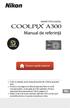 APARAT FOTO DIGITAL Manual de referinţă Citiţi cu atenţie acest manual înainte de a folosi aparatul foto. Pentru a vă asigura că folosiţi aparatul foto în mod corespunzător, aveţi grijă să citiţi capitolul
APARAT FOTO DIGITAL Manual de referinţă Citiţi cu atenţie acest manual înainte de a folosi aparatul foto. Pentru a vă asigura că folosiţi aparatul foto în mod corespunzător, aveţi grijă să citiţi capitolul
XL30 Romanian quick start guide
 Înregistraţi-vă produsul şi obţineţi asistenţă la www.philips.com/welcome XL300 XL305 Manual de utilizare pe scurt Instrucţiuni importante privind siguranţa Avertisment Reţeaua electrică este clasificată
Înregistraţi-vă produsul şi obţineţi asistenţă la www.philips.com/welcome XL300 XL305 Manual de utilizare pe scurt Instrucţiuni importante privind siguranţa Avertisment Reţeaua electrică este clasificată
 Ghid Web connect Versiunea 0 ROM Modelele aplicabile Acest manual de utilizare se referă la următoarele modele: MFC-J4510DW Definiţia notelor În acest manual de utilizare, este folosită următoarea pictogramă:
Ghid Web connect Versiunea 0 ROM Modelele aplicabile Acest manual de utilizare se referă la următoarele modele: MFC-J4510DW Definiţia notelor În acest manual de utilizare, este folosită următoarea pictogramă:
Fişă tehnică cu informaţii despre configurare şi funcţii
 Dell Latitude E6430/E6530/E6430 ATG Informaţii despre configurare şi funcţii Despre avertismente AVERTISMENT: Un AVERTISMENT indică un pericol potenţial de deteriorare a bunurilor, de vătămare corporală
Dell Latitude E6430/E6530/E6430 ATG Informaţii despre configurare şi funcţii Despre avertismente AVERTISMENT: Un AVERTISMENT indică un pericol potenţial de deteriorare a bunurilor, de vătămare corporală
Clic Manual Handycam HDR-TD10E Cuprins Bucuraţi-vă de funcţii utile Index 2011 Sony Corporation (1) RO
 Clic Manual Handycam HDR-TD10E 2011 Sony Corporation 4-271-341-81(1) Utilizarea Manual Handycam Veţi găsi informaţii detaliate despre utilizarea camerei video în acest Manual Handycam. Citiţi şi Manual
Clic Manual Handycam HDR-TD10E 2011 Sony Corporation 4-271-341-81(1) Utilizarea Manual Handycam Veţi găsi informaţii detaliate despre utilizarea camerei video în acest Manual Handycam. Citiţi şi Manual
APARAT FOTO DIGITAL Manual de referinţă Citiţi cu atenţie acest manual înainte de a folosi aparatul foto. Pentru a vă asigura că folosiţi aparatul fot
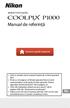 APARAT FOTO DIGITAL Manual de referinţă Citiţi cu atenţie acest manual înainte de a folosi aparatul foto. Pentru a vă asigura că folosiţi aparatul foto în mod corespunzător, aveţi grijă să citiţi capitolul
APARAT FOTO DIGITAL Manual de referinţă Citiţi cu atenţie acest manual înainte de a folosi aparatul foto. Pentru a vă asigura că folosiţi aparatul foto în mod corespunzător, aveţi grijă să citiţi capitolul
Prezentarea PC-ului portabil Ghidul pentru utilizator
 Prezentarea PC-ului portabil Ghidul pentru utilizator Copyright 2009 Hewlett-Packard Development Company, L.P. Bluetooth este o marcă comercială deţinută de proprietarul său şi utilizată de Compania Hewlett-Packard
Prezentarea PC-ului portabil Ghidul pentru utilizator Copyright 2009 Hewlett-Packard Development Company, L.P. Bluetooth este o marcă comercială deţinută de proprietarul său şi utilizată de Compania Hewlett-Packard
EW-7416APn v2 & EW-7415PDn Ghid de instalare Macintosh / v2.0 0
 EW-7416APn v2 & EW-7415PDn Ghid de instalare Macintosh 09-2012 / v2.0 0 Ghid introductiv Înainte de a începe folosirea acestui punct de acces, vă rugăm să verificaţi dacă lipseşte ceva din pachet şi să-l
EW-7416APn v2 & EW-7415PDn Ghid de instalare Macintosh 09-2012 / v2.0 0 Ghid introductiv Înainte de a începe folosirea acestui punct de acces, vă rugăm să verificaţi dacă lipseşte ceva din pachet şi să-l
TM200 Live Tour guide Sistem audio mobil Sistemul de comunicare audio Tour guide este util in cel putin 3 situatii si vine cu avantaje clare: 1) Cand
 TM200 Live Tour guide Sistem audio mobil Sistemul de comunicare audio Tour guide este util in cel putin 3 situatii si vine cu avantaje clare: 1) Cand trebuie sa va faceti auzit, de catre intreg grupul
TM200 Live Tour guide Sistem audio mobil Sistemul de comunicare audio Tour guide este util in cel putin 3 situatii si vine cu avantaje clare: 1) Cand trebuie sa va faceti auzit, de catre intreg grupul
Update firmware aparat foto Mac Mulţumim că aţi ales un produs Nikon. Acest ghid descrie cum să efectuaţi acest update de firmware. Dacă nu aveţi încr
 Update firmware aparat foto Mulţumim că aţi ales un produs Nikon. Acest ghid descrie cum să efectuaţi acest update de firmware. Dacă nu aveţi încredere că puteţi realiza acest update cu succes, acesta
Update firmware aparat foto Mulţumim că aţi ales un produs Nikon. Acest ghid descrie cum să efectuaţi acest update de firmware. Dacă nu aveţi încredere că puteţi realiza acest update cu succes, acesta
DCP330C_540CN_QSG_ROM.book
 DCP-330C DCP-540CN Ghid de Instalare Rapidă Înainte de a putea utiliza aparatul, trebuie să instalaţi hardware-ul şi apoi software-ul. Citiţi acest Ghid de Instalare Rapidă pentru procedura de setare corectă
DCP-330C DCP-540CN Ghid de Instalare Rapidă Înainte de a putea utiliza aparatul, trebuie să instalaţi hardware-ul şi apoi software-ul. Citiţi acest Ghid de Instalare Rapidă pentru procedura de setare corectă
Vostro 3500 Fişă tehnică informativă privind configurarea şi funcţiile
 Dell Vostro 3300/3400/3500/3700 Informaţii despre configurare şi caracteristici Despre avertismente AVERTISMENT: Un AVERTISMENT indică un pericol potenţial de deteriorare a bunurilor, de vătămare corporală
Dell Vostro 3300/3400/3500/3700 Informaţii despre configurare şi caracteristici Despre avertismente AVERTISMENT: Un AVERTISMENT indică un pericol potenţial de deteriorare a bunurilor, de vătămare corporală
CD180 Romanian quick start guide
 Ghid de iniţiere rapidă CD180 Instrucţiuni importante privind siguranţa Utilizaţi numai sursa de alimentare menţionată în datele tehnice. Evitaţi contactul produsului cu lichide. Risc de explozie în cazul
Ghid de iniţiere rapidă CD180 Instrucţiuni importante privind siguranţa Utilizaţi numai sursa de alimentare menţionată în datele tehnice. Evitaţi contactul produsului cu lichide. Risc de explozie în cazul
Manual de utilizare Aplicatie Proiector I. Pornire/Oprire proiectie Pentru a porni/opri proiectia aveti 3 posibilitati: 1) Pentru pornirea proiectiei
 Manual de utilizare Aplicatie Proiector I. Pornire/Oprire proiectie Pentru a porni/opri proiectia aveti 3 posibilitati: 1) Pentru pornirea proiectiei tineti apasat 2 secunde pe pictograma din ecranul principal,
Manual de utilizare Aplicatie Proiector I. Pornire/Oprire proiectie Pentru a porni/opri proiectia aveti 3 posibilitati: 1) Pentru pornirea proiectiei tineti apasat 2 secunde pe pictograma din ecranul principal,
QUICK START GUIDE
 Ghid de punere rapidă în funcţiune SET 720P NVR wireless cu 4 canale + cameră IP Nr. articol: N3004+4XIPC165 Specificaţii NVR wireless Nr. articol: Intrare AV(audio/video) Sistem de operare Reţea video
Ghid de punere rapidă în funcţiune SET 720P NVR wireless cu 4 canale + cameră IP Nr. articol: N3004+4XIPC165 Specificaţii NVR wireless Nr. articol: Intrare AV(audio/video) Sistem de operare Reţea video
10mm 50mm 10mm 10mm 10mm
 10mm 50mm 10mm 10mm 10mm Instalare rapidă şi noţiuni de bază Modelele rp5700 şi rp3000 Copyright 2008 Hewlett-Packard Development Company, L.P. Informaţiile conţinute în acest document pot fi modificate
10mm 50mm 10mm 10mm 10mm Instalare rapidă şi noţiuni de bază Modelele rp5700 şi rp3000 Copyright 2008 Hewlett-Packard Development Company, L.P. Informaţiile conţinute în acest document pot fi modificate
untitled
 Ghid de referinţă rapidă Xi4 Utilizaţi acest ghid când folosiţi imprimanta zilnic. Pentru informaţii mai detaliate, consultaţi Ghidul utilizatorului. Componentele imprimantei Figura prezintă componentele
Ghid de referinţă rapidă Xi4 Utilizaţi acest ghid când folosiţi imprimanta zilnic. Pentru informaţii mai detaliate, consultaţi Ghidul utilizatorului. Componentele imprimantei Figura prezintă componentele
QL-810W/820NWB Ghid de instalare şi configurare rapidă (limba română)
 QL-810W/820NWB Ghid de instalare şi configurare rapidă (limba română) QL-810W/820NWB D00RR3001A Ghid de instalare şi configurare rapidă (limba română) Vă mulţumim pentru achiziţionarea imprimantei QL-810W/820NWB!
QL-810W/820NWB Ghid de instalare şi configurare rapidă (limba română) QL-810W/820NWB D00RR3001A Ghid de instalare şi configurare rapidă (limba română) Vă mulţumim pentru achiziţionarea imprimantei QL-810W/820NWB!
客厅电脑 酷影Q1000
 CUPRINS 1. Noţiuni de bază... 2 1.1 Pornire... 2 1.2 Oprire... 3 1.3 Ecranul de întâmpinare... 3 1.4 Procesul de instalare... 3 2. Caracteristici principale... 4 2.1. EZCast... 4 2.2. DLNA... 5 2.3. EZMirror...
CUPRINS 1. Noţiuni de bază... 2 1.1 Pornire... 2 1.2 Oprire... 3 1.3 Ecranul de întâmpinare... 3 1.4 Procesul de instalare... 3 2. Caracteristici principale... 4 2.1. EZCast... 4 2.2. DLNA... 5 2.3. EZMirror...
Carduri media externe Ghidul pentru utilizator
 Carduri media externe Ghidul pentru utilizator Copyright 2009 Hewlett-Packard Development Company, L.P. Sigla SD este o marcă comercială a proprietarului său. Informaţiile cuprinse în acest document se
Carduri media externe Ghidul pentru utilizator Copyright 2009 Hewlett-Packard Development Company, L.P. Sigla SD este o marcă comercială a proprietarului său. Informaţiile cuprinse în acest document se
Inspiron Specificaţii
 Inspiron 20 Seria 3000 Copyright 2015 Dell Inc. Toate drepturile rezervate. Acest produs este protejat de legile privind drepturile de autor şi drepturile de proprietate intelectuală din SUA şi de pe plan
Inspiron 20 Seria 3000 Copyright 2015 Dell Inc. Toate drepturile rezervate. Acest produs este protejat de legile privind drepturile de autor şi drepturile de proprietate intelectuală din SUA şi de pe plan
REVISAL Versiunea: Data release: 15 martie 2016 IMPORTANT! Distribuţia curentă (v6.0.4) a aplicaţiei Revisal conţine nomenclatorul COR ISCO 08 î
 REVISAL Versiunea: 6.0.4 Data release: 15 martie 2016 IMPORTANT! Distribuţia curentă (v6.0.4) a aplicaţiei Revisal conţine nomenclatorul COR ISCO 08 în conformitate cu prevederile OMMFPS de modificare
REVISAL Versiunea: 6.0.4 Data release: 15 martie 2016 IMPORTANT! Distribuţia curentă (v6.0.4) a aplicaţiei Revisal conţine nomenclatorul COR ISCO 08 în conformitate cu prevederile OMMFPS de modificare
E-3 Instrument de lucru profesional Sistem AF în 11 puncte complet biaxial de mare viteza Stabilizator imagine încorporat de înaltă performanţă Pocesa
 E-3 Instrument de lucru profesional Sistem AF în 11 puncte complet biaxial de mare viteza Stabilizator imagine încorporat de înaltă performanţă Pocesarea certificată a imaginii cu noul TruePic III Cel
E-3 Instrument de lucru profesional Sistem AF în 11 puncte complet biaxial de mare viteza Stabilizator imagine încorporat de înaltă performanţă Pocesarea certificată a imaginii cu noul TruePic III Cel
Ghid de asistenţă Aparat de comandă pentru aparatul foto CCB-WD1 Ghidul de asistenţă conţine instrucţiuni privind modul de utilizare a produsului sau
 Ghid de asistenţă Aparat de comandă pentru aparatul foto CCB-WD1 Ghidul de asistenţă conţine instrucţiuni privind modul de utilizare a produsului sau a aparatului foto conectat la produs prin intermediul
Ghid de asistenţă Aparat de comandă pentru aparatul foto CCB-WD1 Ghidul de asistenţă conţine instrucţiuni privind modul de utilizare a produsului sau a aparatului foto conectat la produs prin intermediul
 Manual Google Cloud Print Versiunea 0 ROM Definiţia notelor În acest manual de utilizare, pentru note este folosit următorul stil: Notele vă informează asupra măsurilor care trebuie luate în anumite situaţii
Manual Google Cloud Print Versiunea 0 ROM Definiţia notelor În acest manual de utilizare, pentru note este folosit următorul stil: Notele vă informează asupra măsurilor care trebuie luate în anumite situaţii
manualul uilizatorului
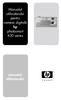 Manualul utilizatorului pentru camera digital hp photosmart 430 series user's manual manualul utilizatorului Informa ii despre m rci comerciale şi copyright Copyright 2003 Hewlett-Packard Company Toate
Manualul utilizatorului pentru camera digital hp photosmart 430 series user's manual manualul utilizatorului Informa ii despre m rci comerciale şi copyright Copyright 2003 Hewlett-Packard Company Toate
Dell Vostro 15–3568 Manual de utilizare
 Dell Vostro 15 3568 Manual de utilizare Reglementare de Model: P63F Reglementare de Tip: P63F002 Note, atenţionări şi avertismente NOTIFICARE: O NOTĂ indică informaţii importante care vă ajută să optimizaţi
Dell Vostro 15 3568 Manual de utilizare Reglementare de Model: P63F Reglementare de Tip: P63F002 Note, atenţionări şi avertismente NOTIFICARE: O NOTĂ indică informaţii importante care vă ajută să optimizaţi
Inspiron Specificaţii (Battery)
 Inspiron 20 Seria 3000 Vederi Copyright 2016 Dell Inc. Toate drepturile rezervate. Acest produs este protejat de legile privind drepturile de autor şi drepturile de proprietate intelectuală din SUA şi
Inspiron 20 Seria 3000 Vederi Copyright 2016 Dell Inc. Toate drepturile rezervate. Acest produs este protejat de legile privind drepturile de autor şi drepturile de proprietate intelectuală din SUA şi
DCR-SX30E/SX31E/SX40E/SX41E/SX50E/SX60E
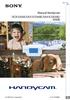 Clic Manual Handycam DCR-SX30E/SX31E/SX40E/SX41E/SX50E/ SX60E 2009 Sony Corporation 4-132-762-82(1) RO Utilizarea manualului Manual Handycam În acest manual Manual Handycam veţi găsi informaţii detaliate
Clic Manual Handycam DCR-SX30E/SX31E/SX40E/SX41E/SX50E/ SX60E 2009 Sony Corporation 4-132-762-82(1) RO Utilizarea manualului Manual Handycam În acest manual Manual Handycam veţi găsi informaţii detaliate
Microsoft Word - FLIR - camere portabile de securitate si supraveghere.doc
 Securitate si supraveghere - gama de camere portabile termale FLIR BHS HS/ TS PS BHS-XR 35, 65, 100mm BHS-X 35, 65, 100mm HS-307 (TS-32r), HS-324 (TS-32), TS-24 PS-32, PS24 2450m 1450m 450m Seria BHS Caracteristici
Securitate si supraveghere - gama de camere portabile termale FLIR BHS HS/ TS PS BHS-XR 35, 65, 100mm BHS-X 35, 65, 100mm HS-307 (TS-32r), HS-324 (TS-32), TS-24 PS-32, PS24 2450m 1450m 450m Seria BHS Caracteristici
DCP-350C DCP-353C DCP-357C DCP-560CN Ghid de Instalare Rapidă Înainte de a putea utiliza aparatul, trebuie să configuraţi hardware-ul şi apoi să insta
 DCP-350C DCP-353C DCP-357C DCP-560CN Ghid de Instalare Rapidă Înainte de a putea utiliza aparatul, trebuie să configuraţi hardware-ul şi apoi să instalaţi software-ul. Citiţi acest Ghid de instalare rapidă
DCP-350C DCP-353C DCP-357C DCP-560CN Ghid de Instalare Rapidă Înainte de a putea utiliza aparatul, trebuie să configuraţi hardware-ul şi apoi să instalaţi software-ul. Citiţi acest Ghid de instalare rapidă
NAVIGON 8410 TV-Modul
 Manual de instrucţiuni Română August 2009 Simbolul pubelei de gunoi pe roţi, barate înseamnă că în Uniunea Europeană produsul trebuie introdus unui sistem de colectare selectată a deşeurilor. Acest fapt
Manual de instrucţiuni Română August 2009 Simbolul pubelei de gunoi pe roţi, barate înseamnă că în Uniunea Europeană produsul trebuie introdus unui sistem de colectare selectată a deşeurilor. Acest fapt
Ghidul pentru utilizatorul computerului Compaq Mini
 Ghidul pentru utilizatorul computerului Compaq Mini Copyright 2010 Hewlett-Packard Development Company, L.P. Bluetooth este o marcă comercială deţinută de proprietarul său şi utilizată de Hewlett- Packard
Ghidul pentru utilizatorul computerului Compaq Mini Copyright 2010 Hewlett-Packard Development Company, L.P. Bluetooth este o marcă comercială deţinută de proprietarul său şi utilizată de Hewlett- Packard
MIdland CT210 manual
 Manual de utilizare in Limba Romana Statie radio Profesionala Midland CT210 Caracteristici Putere emisie: 4W (VHF/UHF) Canale: 128 Coduri securitate: 50 CTCSS si 104 DCS Putere ajustabila: Da, Hi/Low Vox
Manual de utilizare in Limba Romana Statie radio Profesionala Midland CT210 Caracteristici Putere emisie: 4W (VHF/UHF) Canale: 128 Coduri securitate: 50 CTCSS si 104 DCS Putere ajustabila: Da, Hi/Low Vox
VGN-SZ series
 Ghid de utilizare Calculator personal Seria VG-SZ n 2 Conţinut Înainte de utilizare...6 otă...7 Documentaţie...8 Consideraţii de ergonomie...11 oţiuni de bază...13 Localizarea comenzilor și a porturilor...14
Ghid de utilizare Calculator personal Seria VG-SZ n 2 Conţinut Înainte de utilizare...6 otă...7 Documentaţie...8 Consideraţii de ergonomie...11 oţiuni de bază...13 Localizarea comenzilor și a porturilor...14
Ghid de conectare la web MFC-J825DW MFC-J835DW DCP-J925DW Versiunea 0 ROM
 Ghid de conectare la web MFC-J825DW MFC-J835DW DCP-J925DW Versiunea 0 ROM Definiţia notelor În acest manual de utilizare, este folosită următoarea pictogramă: Notele vă informează asupra măsurilor care
Ghid de conectare la web MFC-J825DW MFC-J835DW DCP-J925DW Versiunea 0 ROM Definiţia notelor În acest manual de utilizare, este folosită următoarea pictogramă: Notele vă informează asupra măsurilor care
DCS-2330L_A1_QIG_v1.00(EU).indd
 HD WIRELESS N OUTDOOR CLOUD CAMERA DCS-2330L GHID DE INSTALARE RAPIDĂ CONŢINUTUL PACHETULUI HD WIRELESS N OUTDOOR CLOUD CAMERA DCS-2330L ADAPTOR DE ALIMENTARE ADAPTOR CABLU ETHERNET (CAT5 UTP) CONECTAŢI
HD WIRELESS N OUTDOOR CLOUD CAMERA DCS-2330L GHID DE INSTALARE RAPIDĂ CONŢINUTUL PACHETULUI HD WIRELESS N OUTDOOR CLOUD CAMERA DCS-2330L ADAPTOR DE ALIMENTARE ADAPTOR CABLU ETHERNET (CAT5 UTP) CONECTAŢI
H Romanian SAVER EVO MANUAL
 InstrucŃiuni de utilizare pentru DAP şi UDP InformaŃiile din acest document pot fi modificate fără înştiinńare şi nu reprezintă un angajament în numele HeartSine Technologies Inc. Nicio parte a acestui
InstrucŃiuni de utilizare pentru DAP şi UDP InformaŃiile din acest document pot fi modificate fără înştiinńare şi nu reprezintă un angajament în numele HeartSine Technologies Inc. Nicio parte a acestui
MANUAL DE UTILIZARE TERMOSTAT DE CAMERĂ EBERLE INSTAT PLUS 3R Cod produs: I. Instrucţiuni de utilizare Manevrarea produsului (privire de ansamb
 MANUAL DE UTILIZARE TERMOSTAT DE CAMERĂ EBERLE INSTAT PLUS 3R Cod produs: 611272 I. Instrucţiuni de utilizare Manevrarea produsului (privire de ansamblu) 1. Principiul de funcţionare Termostatul INSTAT
MANUAL DE UTILIZARE TERMOSTAT DE CAMERĂ EBERLE INSTAT PLUS 3R Cod produs: 611272 I. Instrucţiuni de utilizare Manevrarea produsului (privire de ansamblu) 1. Principiul de funcţionare Termostatul INSTAT
CABINET MINISTRU
 MINISTERUL FINANTELOR PUBLICE Agenţia Naţională de Administrare Fiscală Direcţia Generală a Finanţelor Publice a Judetului Iaşi Activitatea metodologie şi administrarea veniturilor statului Str. Anastasie
MINISTERUL FINANTELOR PUBLICE Agenţia Naţională de Administrare Fiscală Direcţia Generală a Finanţelor Publice a Judetului Iaşi Activitatea metodologie şi administrarea veniturilor statului Str. Anastasie
{LINGO} Specificațiile produsului: - Dimensiune: 61 x 18 x 8 mm - greutate: 8,6 g - rază: 10 m -capacitatea și tipul bateriei: 90 mah, baterie polimer
 {LINGO} Specificațiile produsului: - Dimensiune: 61 x 18 x 8 mm - greutate: 8,6 g - rază: 10 m -capacitatea și tipul bateriei: 90 mah, baterie polimer litiu - timp de încărcare: 2 ore - timp de așteptare:
{LINGO} Specificațiile produsului: - Dimensiune: 61 x 18 x 8 mm - greutate: 8,6 g - rază: 10 m -capacitatea și tipul bateriei: 90 mah, baterie polimer litiu - timp de încărcare: 2 ore - timp de așteptare:
SRS-BTS50_QSG_ro
 Sistem audio personal Manual de instrucţiuni Ghid de pornire rapidă RO SRS-BTS50 2013 Sony Corporation Fabricat în China Manuale furnizate Ghid de pornire rapidă (acest manual) Prezentul manual vă furnizează
Sistem audio personal Manual de instrucţiuni Ghid de pornire rapidă RO SRS-BTS50 2013 Sony Corporation Fabricat în China Manuale furnizate Ghid de pornire rapidă (acest manual) Prezentul manual vă furnizează
OptiPlex 390 Fişă tehnică cu informaţii despre configurare şi funcţii
 Dell Optiplex 390 Informaţii despre configurare şi funcţii Despre avertismente AVERTISMENT: Un AVERTISMENT indică un pericol potenţial de deteriorare a bunurilor, de vătămare corporală sau de deces. Mini-tower
Dell Optiplex 390 Informaţii despre configurare şi funcţii Despre avertismente AVERTISMENT: Un AVERTISMENT indică un pericol potenţial de deteriorare a bunurilor, de vătămare corporală sau de deces. Mini-tower
DCR-SR37E/SR38E/SR47E/SR48E/SR57E/SR67E/SR77E/SR87E
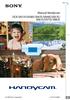 Clic Manual Handycam DCR-SR37E/SR38E/SR47E/SR48E/SR57E/ SR67E/SR77E/SR87E 2009 Sony Corporation 4-124-312-52(1) RO Utilizarea manualului Manual Handycam În acest manual Manual Handycam veţi găsi informaţii
Clic Manual Handycam DCR-SR37E/SR38E/SR47E/SR48E/SR57E/ SR67E/SR77E/SR87E 2009 Sony Corporation 4-124-312-52(1) RO Utilizarea manualului Manual Handycam În acest manual Manual Handycam veţi găsi informaţii
Ghid de Referință Explicații sumare ale operațiunilor de rutină HL-L5000D HL-L5100DN HL-L5100DNT HL-L5200DW HL-L5200DWT HL-L6250DN Brother recomandă s
 Ghid de Referință Explicații sumare ale operațiunilor de rutină HL-L5000D HL-L5100DN HL-L5100DNT HL-L5200DW HL-L5200DWT HL-L6250DN Brother recomandă să păstrați acest ghid lângă echipamentul Dvs. Brother
Ghid de Referință Explicații sumare ale operațiunilor de rutină HL-L5000D HL-L5100DN HL-L5100DNT HL-L5200DW HL-L5200DWT HL-L6250DN Brother recomandă să păstrați acest ghid lângă echipamentul Dvs. Brother
Pornire rapidă Powerline 1200 Model PL1200
 Pornire rapidă Powerline 1200 Model PL1200 Conţinutul ambalajului În unele regiuni, un CD cu resurse este furnizat odată cu produsul. 2 Proceduri preliminarii Adaptoarele Powerline vă oferă o metodă alternativă
Pornire rapidă Powerline 1200 Model PL1200 Conţinutul ambalajului În unele regiuni, un CD cu resurse este furnizat odată cu produsul. 2 Proceduri preliminarii Adaptoarele Powerline vă oferă o metodă alternativă
DVB-T2 Tuner ro Instrucţiuni de utilizare
 DVB-T2 Tuner 7 620 320 031 ro Instrucţiuni de utilizare 2 1 2 8 7 3 6 4 5 7 620 320 031 06.2019 Elemente de control ro 3 1 Butonul de standby Comutaţi între modul normal și modul de standby 2 Comutator
DVB-T2 Tuner 7 620 320 031 ro Instrucţiuni de utilizare 2 1 2 8 7 3 6 4 5 7 620 320 031 06.2019 Elemente de control ro 3 1 Butonul de standby Comutaţi între modul normal și modul de standby 2 Comutator
Microsoft Word - Manual.doc
 USCATOR DE MAINI GIRO, VERTICAL, 1650W, ABS ALB Brand: KRONER Model: DH9922H Cod Romstal: 80US0015 1 Precautii - Nu deschideti capacul frontal in timp ce este conectat la energia electrica. Pericol de
USCATOR DE MAINI GIRO, VERTICAL, 1650W, ABS ALB Brand: KRONER Model: DH9922H Cod Romstal: 80US0015 1 Precautii - Nu deschideti capacul frontal in timp ce este conectat la energia electrica. Pericol de
Telefonul dvs. HTC One SV
 Telefonul dvs. HTC One SV Ghidul utilizatorului 2 Cuprins Cuprins Despachetarea HTC One SV 9 Capac spate 10 Cartela SIM 10 Cardul de memorie 12 Baterie 13 Pornirea şi oprirea 15 Configurarea HTC One SV
Telefonul dvs. HTC One SV Ghidul utilizatorului 2 Cuprins Cuprins Despachetarea HTC One SV 9 Capac spate 10 Cartela SIM 10 Cardul de memorie 12 Baterie 13 Pornirea şi oprirea 15 Configurarea HTC One SV
User Manual
 Register your product and get support at www.philips.com/welcome 4100 series Manual de utilizare 32PFK4100 32PHK4100 40PFK4100 48PFK4100 Cuprins 1 Noul dumneavoastră televizor 3 1.1 Pause TV şi înregistrări
Register your product and get support at www.philips.com/welcome 4100 series Manual de utilizare 32PFK4100 32PHK4100 40PFK4100 48PFK4100 Cuprins 1 Noul dumneavoastră televizor 3 1.1 Pause TV şi înregistrări
REPORTOFON DIGITAL INSTRUCŢIUNI DETALIATE Vă mulţumim că aţi ales Reportofonul digital Olympus. Vă rugăm să citiţi aceste instrucţiuni pentru informaţ
 REPORTOFON DIGITAL INSTRUCŢIUNI DETALIATE Vă mulţumim că aţi ales Reportofonul digital Olympus. Vă rugăm să citiţi aceste instrucţiuni pentru informaţii referitoare la utilizarea corectă şi în siguranţă
REPORTOFON DIGITAL INSTRUCŢIUNI DETALIATE Vă mulţumim că aţi ales Reportofonul digital Olympus. Vă rugăm să citiţi aceste instrucţiuni pentru informaţii referitoare la utilizarea corectă şi în siguranţă
Curs de formare Informatică și TIC pentru clasa a V-a Portofoliu pentru evaluarea finală Tema: ELEMENTE DE INTERFAŢĂ ALE UNUI SISTEM DE OPERARE (DESKT
 Curs de formare Informatică și TIC pentru clasa a V-a Portofoliu pentru evaluarea finală Tema: ELEMENTE DE INTERFAŢĂ ALE UNUI SISTEM DE OPERARE (DESKTOP, PICTOGRAME, FEREASTRA) Nume și prenume cursant:
Curs de formare Informatică și TIC pentru clasa a V-a Portofoliu pentru evaluarea finală Tema: ELEMENTE DE INTERFAŢĂ ALE UNUI SISTEM DE OPERARE (DESKTOP, PICTOGRAME, FEREASTRA) Nume și prenume cursant:
Receptor radio portabil MANUAL DE UTILIZARE SRP-755
 MANUAL DE UTILIZARE www.sven.fi Vă mulțumim pentru achiziționarea unui radio portabil ТМ SVEN! DREPT DE AUTOR 2019. SVEN PTE. LTD. Versiunea 1.0 (V1.0). Acest Manual și informația pe care o conține sunt
MANUAL DE UTILIZARE www.sven.fi Vă mulțumim pentru achiziționarea unui radio portabil ТМ SVEN! DREPT DE AUTOR 2019. SVEN PTE. LTD. Versiunea 1.0 (V1.0). Acest Manual și informația pe care o conține sunt
Microsoft Word - Controller pt 32cp0123,140,160-manual_ro .docx
 DISPLAY DE CONTROL MANUAL DE SERVICE Program activ Ziua si Ora Temperatura setata a cazanului L1.Electrod L2.Alimentare L3.Pompa L11.Termostat de ambient aprindere on cu peleti BUTOANE: ESC Escape On /
DISPLAY DE CONTROL MANUAL DE SERVICE Program activ Ziua si Ora Temperatura setata a cazanului L1.Electrod L2.Alimentare L3.Pompa L11.Termostat de ambient aprindere on cu peleti BUTOANE: ESC Escape On /
Anexa Invitație de participare (CO-B) Proiectul privind Învățământul Secundar (ROSE) Schema de Granturi pentru Licee Beneficiar:Liceul Teoretic
 Anexa 6.2.1 Invitație de participare (CO-B) Proiectul privind Învățământul Secundar (ROSE) Schema de Granturi pentru Licee Beneficiar:Liceul Teoretic Petru Rareş, Târgu Lăpuş, Maramureş Titlul subproiectului:
Anexa 6.2.1 Invitație de participare (CO-B) Proiectul privind Învățământul Secundar (ROSE) Schema de Granturi pentru Licee Beneficiar:Liceul Teoretic Petru Rareş, Târgu Lăpuş, Maramureş Titlul subproiectului:
HP LaserJet Pro MFP M125, M126, M127, M128 User Guide - ROWW
 LASERJET PRO MFP Ghidul utilizatorului M125-126 M127-128 M127-128 HP LaserJet Pro MFP M125, M126, M127, M128 Ghidul utilizatorului Drepturi de autor şi licenţă 2013 Copyright Hewlett-Packard Development
LASERJET PRO MFP Ghidul utilizatorului M125-126 M127-128 M127-128 HP LaserJet Pro MFP M125, M126, M127, M128 Ghidul utilizatorului Drepturi de autor şi licenţă 2013 Copyright Hewlett-Packard Development
Smartphone Cat S60 Manual de utilizare 5 m 2 m 5 m 2 m
 Smartphone Cat S60 Manual de utilizare 5 m 2 m 5 m 2 m Citiţi înainte de a începe utilizarea Măsuri de siguranţă Citiţi cu atenţie măsurile de siguranţă pentru a vă asigura de utilizarea corectă a telefonului
Smartphone Cat S60 Manual de utilizare 5 m 2 m 5 m 2 m Citiţi înainte de a începe utilizarea Măsuri de siguranţă Citiţi cu atenţie măsurile de siguranţă pentru a vă asigura de utilizarea corectă a telefonului
Guns N' Roses Video Slots Regulile jocului Guns N' Roses Video Slots este un slot video cu 5 role, 3 rânduri și 20 de linii care conține substituții W
 Guns N' Roses Video Slots Regulile jocului Guns N' Roses Video Slots este un slot video cu 5 role, 3 rânduri și 20 de linii care conține substituții Wild, Expanding Wilds, Appetite for Destruction Wild,
Guns N' Roses Video Slots Regulile jocului Guns N' Roses Video Slots este un slot video cu 5 role, 3 rânduri și 20 de linii care conține substituții Wild, Expanding Wilds, Appetite for Destruction Wild,
vt9500bt
 VT9500BT Casca BlueTooth CallCenter Cască profesională pentru call-center și pentru utilizare în general la birou. Este ușoară, reglabilă și poate fi purtată confortabil multe ore în mod continuu. Nexus
VT9500BT Casca BlueTooth CallCenter Cască profesională pentru call-center și pentru utilizare în general la birou. Este ușoară, reglabilă și poate fi purtată confortabil multe ore în mod continuu. Nexus
Control no:
 Smart Access Procedură de operare A. Premisă... 2 1. Compatibilitatea smartphone-ului... 2 2. Selectarea cablului... 2 a. Apple devices (Dispozitive Apple) (iphone 4/4s)... 2 b. Apple devices (Dispozitive
Smart Access Procedură de operare A. Premisă... 2 1. Compatibilitatea smartphone-ului... 2 2. Selectarea cablului... 2 a. Apple devices (Dispozitive Apple) (iphone 4/4s)... 2 b. Apple devices (Dispozitive
Addendum Syllabus 6 Microsoft Access 2016 REF Syllabus 6.0 Cunoașterea domeniilor în care se utilizează bazele de date Datorită potenţialului ma
 REF 1.1.5 Syllabus 6.0 Cunoașterea domeniilor în care se utilizează bazele de date Datorită potenţialului mare de eficientizare a muncii, bazele de date îşi găsesc aplicaţii în diverse domenii: - transporturi
REF 1.1.5 Syllabus 6.0 Cunoașterea domeniilor în care se utilizează bazele de date Datorită potenţialului mare de eficientizare a muncii, bazele de date îşi găsesc aplicaţii în diverse domenii: - transporturi
ICF-F11S_F12S_ro
 Radio cu 3 benzi FM / SW / MW Manual de instrucţiuni RO ICF-F11S ICF-F12S Fabricat în : China Sony Corporation 2007 Notă pentru clienţi : următoarele informaţii sunt valabile numai pentru echipamentele
Radio cu 3 benzi FM / SW / MW Manual de instrucţiuni RO ICF-F11S ICF-F12S Fabricat în : China Sony Corporation 2007 Notă pentru clienţi : următoarele informaţii sunt valabile numai pentru echipamentele
EXCEL FĂRĂ SECRETE Grafice şi diagrame
 EXCEL FĂRĂ SECRETE Grafice şi diagrame Cuprins 1. Introducere... 3 2. Crearea graficelor în Excel... 3 3. Mutarea şi copierea graficelor... 11 2 EXCEL FĂRĂ SECRETE- Grafice şi diagrame 1. Introducere Informaţiile
EXCEL FĂRĂ SECRETE Grafice şi diagrame Cuprins 1. Introducere... 3 2. Crearea graficelor în Excel... 3 3. Mutarea şi copierea graficelor... 11 2 EXCEL FĂRĂ SECRETE- Grafice şi diagrame 1. Introducere Informaţiile
MFC-235C MFC-260C Ghid de Instalare Rapidă Înainte de a putea utiliza aparatul, trebuie să configuraţi hardware-ul şi apoi să instalaţi software-ul. C
 MFC-235C MFC-260C Ghid de Instalare Rapidă Înainte de a putea utiliza aparatul, trebuie să configuraţi hardware-ul şi apoi să instalaţi software-ul. Citiţi acest Ghid de instalare rapidă pentru procedura
MFC-235C MFC-260C Ghid de Instalare Rapidă Înainte de a putea utiliza aparatul, trebuie să configuraţi hardware-ul şi apoi să instalaţi software-ul. Citiţi acest Ghid de instalare rapidă pentru procedura
Regulile jocului Hotline Hotline este un slot video cu 5 role, 3 rânduri și 30 de linii (fixe) care conține simboluri Wild și Expanding Wild, Re-Spins
 Regulile jocului Hotline Hotline este un slot video cu 5 role, 3 rânduri și 30 de linii (fixe) care conține simboluri Wild și Expanding Wild, Re-Spins, Free Spins și Hotline Bonus Bet. Jocul este jucat
Regulile jocului Hotline Hotline este un slot video cu 5 role, 3 rânduri și 30 de linii (fixe) care conține simboluri Wild și Expanding Wild, Re-Spins, Free Spins și Hotline Bonus Bet. Jocul este jucat
Informatică aplicată TEST GRILA TEST GRILĂ - REZOLVAT 1.Structura de principiu a unui sistem de calcul contine urmatoarele componente principale: A. u
 Informatică aplicată TEST GRILA TEST GRILĂ - REZOLVAT 1.Structura de principiu a unui sistem de calcul contine urmatoarele componente principale: A. unitatea de intrarea B. unitatea de memorie interna
Informatică aplicată TEST GRILA TEST GRILĂ - REZOLVAT 1.Structura de principiu a unui sistem de calcul contine urmatoarele componente principale: A. unitatea de intrarea B. unitatea de memorie interna
Ghid de asistenţă Set de căști stereo fără fir cu reducerea zgomotului h.ear on 2 Wireless NC (WH-H900N) Utilizați acest manual dacă întâmpinați probl
 Utilizați acest manual dacă întâmpinați probleme sau aveți întrebări. Sunt acceptate principalele actualizări ale versiunii de software 2.0.0 pentru setul de căști. Actualizați software-ul de pe setul
Utilizați acest manual dacă întâmpinați probleme sau aveți întrebări. Sunt acceptate principalele actualizări ale versiunii de software 2.0.0 pentru setul de căști. Actualizați software-ul de pe setul
Windows 7
 Lecția a 4 a 4. Arhivare, viruşi și printarea documentelor 4.1. Arhivarea fişierelor 4.1.1. Noţiuni generale Unele fișiere au dimensiuni foarte mari. Pentru a ocupa mai puţin spaţiu, se poate arhiva (comprima)
Lecția a 4 a 4. Arhivare, viruşi și printarea documentelor 4.1. Arhivarea fişierelor 4.1.1. Noţiuni generale Unele fișiere au dimensiuni foarte mari. Pentru a ocupa mai puţin spaţiu, se poate arhiva (comprima)
Microsoft Word - Fisa DRS - ROMANA.docx
 DRS-1100 PRO Dispozitiv inteligent pentru înregistrarea evenimentelor rutiere DRS-1100 PRO este un echipament inteligent destinat înregistrării video a traseului parcurs de autovehiculul pe care este montat.
DRS-1100 PRO Dispozitiv inteligent pentru înregistrarea evenimentelor rutiere DRS-1100 PRO este un echipament inteligent destinat înregistrării video a traseului parcurs de autovehiculul pe care este montat.
Computer portabil HP Ghid de referinţă
 Computer portabil HP Ghid de referinţă Copyright 2011 Hewlett-Packard Development Company, L.P. Bluetooth este o marcă comercială deţinută de proprietarul său şi utilizată sub licenţă de compania Hewlett-Packard.
Computer portabil HP Ghid de referinţă Copyright 2011 Hewlett-Packard Development Company, L.P. Bluetooth este o marcă comercială deţinută de proprietarul său şi utilizată sub licenţă de compania Hewlett-Packard.
Modulator FM Bluetooth FMT-B6 TLL Manual de utilizare
 Modulator FM Bluetooth FMT-B6 TLL171082-Manual de utilizare INTRODUCERE Acest modulator FM te ajuta sa redai muzica si sa efectuezi apeluri cu ajutorul tehnologiei Bluetooth. Vei putea prelua apeluri in
Modulator FM Bluetooth FMT-B6 TLL171082-Manual de utilizare INTRODUCERE Acest modulator FM te ajuta sa redai muzica si sa efectuezi apeluri cu ajutorul tehnologiei Bluetooth. Vei putea prelua apeluri in
Informație și comunicare
 3.1. Folosirea unui motor de căutare Alegerea unui motor de căutare Motorul de căutare este un program disponibil pe internet cu ajutorul căruia se pot căuta diferite informații. Această căutare se realizează
3.1. Folosirea unui motor de căutare Alegerea unui motor de căutare Motorul de căutare este un program disponibil pe internet cu ajutorul căruia se pot căuta diferite informații. Această căutare se realizează
Manual de utilizare D800W D800W Citiţi în întregime manualul înainte de a utiliza produsul şi păstraţi-l pentru consultare ulterioară. Versiunea A ROM
 Manual de utilizare D800W D800W Citiţi în întregime manualul înainte de a utiliza produsul şi păstraţi-l pentru consultare ulterioară. Versiunea A ROM Introducere importantă Conţinutul acestui document
Manual de utilizare D800W D800W Citiţi în întregime manualul înainte de a utiliza produsul şi păstraţi-l pentru consultare ulterioară. Versiunea A ROM Introducere importantă Conţinutul acestui document
Ghid de instalare Powerline 500, model XAVB5221
 Pornire rapidă Powerline 1000 Model PL1000v2 Conţinutul ambalajului În unele regiuni, un CD cu resurse este furnizat odată cu produsul. 2 Începeţi Adaptoarele Powerline vă oferă o metodă alternativă de
Pornire rapidă Powerline 1000 Model PL1000v2 Conţinutul ambalajului În unele regiuni, un CD cu resurse este furnizat odată cu produsul. 2 Începeţi Adaptoarele Powerline vă oferă o metodă alternativă de
MULTIMETRU DIGITAL CU SCHIMBARE AUTOMATĂ A DOMENIULUI AX201 INSTRUCŢIUNI DE UTILIZARE
 MULTIMETRU DIGITAL CU SCHIMBARE AUTOMATĂ A DOMENIULUI AX201 INSTRUCŢIUNI DE UTILIZARE CITIŢI CU ATENŢIE INSTRUCŢIUNILE ÎNAINTE DE ÎNCEPEREA LUCRULUI GARANŢIA Producătorul garantează că aparatul nu va prezenta
MULTIMETRU DIGITAL CU SCHIMBARE AUTOMATĂ A DOMENIULUI AX201 INSTRUCŢIUNI DE UTILIZARE CITIŢI CU ATENŢIE INSTRUCŢIUNILE ÎNAINTE DE ÎNCEPEREA LUCRULUI GARANŢIA Producătorul garantează că aparatul nu va prezenta
